Moduł Gabinet pielęgniarki
|
|
|
- Sabina Kania
- 6 lat temu
- Przeglądów:
Transkrypt
1 Moduł Gabinet pielęgniarki Instrukcja użytkownika Wersja
2 Spis treści Rozdział 1 Rozpoczęcie pracy z modułem... 2 Rozdział 2 Omówienie wyglądu Gabinetu pielęgniarki Okno... wizyty pielęgniarskiej Omówienie formatki Gabinetu pielęgniarki Rozdział 3 Lista pacjentów oczekujących do Gabinetu... 9 Rozdział 4 Zaplanowanie wizyty w Terminarzu Rozdział 5 Ewidencja zabiegów Wykonanie zabiegu 5.2 Historia... zabiegów Karta uodpornienia Zabiegi zlecone przez lekarza Zlecenie... zabiegu w Gabinecie lekarskim 18 Realizacja... zleconego zabiegu 20 Rozdział 6 Patronaż i bilanse Patronaż... noworodka Bilanse zdrowia dziecka Bilans lekarza... POZ centylowe 6.3 Siatki Rozdział Karta środowiskowa 7.2 Karta... środowiskowa ciężarnej Karta położnicy Rozdział 8 I Opieka nad kobietą Opieka pielęgniarska Karta opieki pielęgniarskiej Ankieta gruźlicy
3 Wstęp Niniejsza instrukcja opisuje funkcjonalność modułu dodatkowego Gabinet pielęgniarki. Rozwiązanie dedykowane jest pielęgniarkom środowiskowym i położnym pracującym w gabinetach zabiegowych. Podstawowymi funkcjonalnościami Gabinetu pielęgniarki są: Podgląd do danych ostatnich wizyt pacjenta Obsługa i wydruk skierowań na badania laboratoryjne, diagnostyczne, na zaopatrzenie rehabilitacyjne Obsługa wydruku recept Ewidencja wykonanych patronaży i bilansów Prowadzenie karty uodpornienia dziecka Szczegółowa ewidencja zabiegów na podstawie zleceń wystawionych przez lekarza Ewidencja karty opieki pielęgniarskiej oraz kart zdrowia z zakresu opieki nad kobietą (karta środowiskowa, karta położnicy itd.) Możliwość przeprowadzenia ankiety gruźlicy Ilustracje i "zrzuty" ekranowe zamieszczone w niniejszej publikacji mają charakter instruktażowy i mogą odbiegać od rzeczywistego wyglądu ekranów. Rzeczywisty wygląd ekranów zależy od posiadanej wersji aplikacji, aktywnych modułów dodatkowych oraz numeru wydania. Większość zrzutów ekranowych zamieszczonych w niniejszej instrukcji została wykonana przy pomocy wersji Standard+ z aktywnymi wszystkimi modułami dodatkowymi. 1
4 Rozpoczęcie pracy z modułem Rozdział Rozpoczęcie pracy z modułem 1 Aby włączyć moduł Gabinet Pielęgniarki należy: Przejść do: Zarządzanie > Konfiguracja > Konfigurator, pozycja: System > Moduły dodatkowe. Wybrać ikonę Stacja, znajdującą się w lewym dolnym rogu ekranu. Na liście modułów dodatkowych zaznaczyć moduł Gabinet dla pielęgniarki. Zapisać zmiany przyciskiem Zatwierdź. Zaakceptować komunikat o konieczności restartu aplikacji i ponownie zalogować się do programu. Po poprawnym uruchomieniu modułu, można rozpocząć z nim pracę. Obsługa gabinetu dla pielęgniarki jest dostępna z poziomu okna startowego programu mmedica, po kliknięciu w ikonę zaznaczoną na poniższym zrzucie ekranu. 2
5 Rozpoczęcie pracy z modułem 3
6 Omówienie wyglądu Gabinetu pielęgniarki Rozdział Omówienie wyglądu Gabinetu pielęgniarki Okno wizyty pielęgniarskiej Po wybraniu pacjenta z listy osób oczekujących do Gabinetu pielęgniarki (dwuklikiem lub poprzez użycie przycisku Dane) zostanie otwarta formatka wizyty. Formatka podzielona jest domyślnie na 5 okien. Pierwsze trzy okna (1-3) prezentują historyczne dane medyczne pacjenta, kolejne (4-5) służą do ewidencji danych z realizowanej wizyty. 1) Choroby przewlekłe W oknie prezentowane są rozpoznania, które w historii choroby pacjenta zostały zaznaczone przez lekarza jako przewlekłe. Znacznik w kolumnie "Op. cz." oznacza, że pacjent został objęty opieką czynną. Pielęgniarka może dodać rozpoznanie do chorób przewlekłych za pomocą przycisku Dodaj pozostałych przycisków znajdujących się po prawej stronie okna:. Znaczenie Oznacz jako nieaktualną/wyleczoną - rozpoznanie oznaczone jako choroba przewlekła zostanie 4
7 Omówienie wyglądu Gabinetu pielęgniarki oznaczone jako nieaktualne (zostanie usunięte). Usuń z historii - rozpoznanie zostanie usunięte z historii chorób przewlekłych pacjenta. 2) Czynniki ryzyka i wywiady W oknie prezentowane są istotne informacje uzyskane z wywiadów oraz czynników ryzyka np.: uczulenia, uzależnienia, grupa krwi, przebyte choroby, przynależność do grup dyspanseryjnych, informacje o przeprowadzonych wywiadach środowiskowych itd. 3) Ostatnie wizyty W oknie prezentowane są dane historyczne z 3 ostatnich wizyt pacjenta, które odbyły się w tej samej poradni, w której realizowana jest bieżąca wizyta. 4) Wywiad Przygotowane okno tekstowe służy do wprowadzania informacji z wywiadu przeprowadzonego z pacjentem. Tekst można wprowadzić ręcznie lub skorzystać z szablonów tekstów standardowych, wybierając uprzednio utworzony i zapisany tekst. 5) Badanie fizykalne Przygotowane okno tekstowe służy do wprowadzania informacji z przeprowadzonego badania fizykalnego. Uwaga! Każde z 5 małych okien wchodzących w skład standardowego okna wizyty gabinetowej można powiększyć na cały ekran, a następnie zwinąć do pierwotnej wielkości. Służą do tego przyciski, znajdujące się w prawym górnym rogu każdego z okien (zaznaczenie strzałką na zdj. powyżej). 5
8 Omówienie wyglądu Gabinetu pielęgniarki 2.2 Omówienie formatki Gabinetu pielęgniarki Po wybraniu pacjenta z listy osób oczekujących do Gabinetu pielęgniarki (dwuklikiem lub poprzez użycie przycisku Dane) zostanie otwarta formatka wizyty. Formatka podzielona jest domyślnie na 5 okien, które zostały szczegółowo omówione w rozdziale: Omówienie okna wizyty pielęgniarskiej. A) Przyciski w górnym panelu formatki W górnej części formatki Gabinet znajdują się przyciski, które pozwalają na szybką weryfikację danych pacjenta oraz jego ubezpieczenia. Poniżej opisano znaczenie poszczególnych przycisków: Aktualizuj dane - funkcja ta jest dostępna w wizytach, które jeszcze nie zostały autoryzowane lub jeśli zostały już zakończone, po otwarciu ich do edycji. Umożliwia odświeżenie danych pacjenta, komórki, realizującego bądź świadczeniodawcy, jeśli zostały zmienione po otwarciu wizyty. Rozliczenie wizyty - otwiera formatkę "Uzupełnianie świadczeń" w celu rozliczenia wizyty. B) Podstawowe dane pacjenta i wizyty W górnej części formatki wyświetlane są podstawowe dane pacjenta, któremu realizowana jest wizyta: nazwisko i imię, oznaczenie płci (K - kobieta, M - mężczyzna), numer PESEL, wiek. Poniżej znajdują się informacje dotyczące samej wizyty tj. data i godzina wizyty, nazwa komórki organizacyjnej oraz imię i nazwisko lekarza realizującego. Obok nazwiska pacjenta wyświetlane są informacje dotyczące złożonych deklaracji POZ: - deklaracja lekarza POZ 6
9 Omówienie wyglądu Gabinetu pielęgniarki - deklaracja pielęgniarki POZ - deklaracja położnej POZ - pacjent bez aktywnej deklaracji POZ Dodatkowo może zostać wyświetlona ikona ostrzegająca o występowaniu uczuleń, które zostały zaewidencjonowane w czynnikach ryzyka w danych medycznych pacjenta. Po najechaniu kursorem na ikonę, wyświetlą się szczegółowe informacje o uczuleniach: C) Najważniejsze dane medyczne pacjenta Wybierając poszczególne ikony można w szybki sposób uzyskać dostęp do danych tam zgromadzonych m.in. wyników badań laboratoryjnych i diagnostycznych, leków stale podawanych pacjentowi, przeprowadzonych konsultacjach z innymi specjalistami, przebytych hospitalizacjach pacjenta itd. D) Główny panel Gabinetu Po lewej stronie formatki Gabinetu znajduje się główny panel z przyciskami. Wybór każdego z przycisków zmienia zawartość ekranu oraz listę zakładek w górnym panelu formatki, np. po wyborze przycisku Skierowania, u góry ekranu użytkownik uzyska dostęp do nast. zakładek: Badania lab., Badania diag., Zaopatrzenie rehab. E) Przyciski w dolnym panelu formatki Poniżej omówiono znaczenie przycisków znajdujących się w dolnym panelu formatki wizyty gabinetowej realizowanej przez pielęgniarkę: Dane podstawowe - otwiera okno Dane w izyty umożliwiające przegląd i modyfikację danych dotyczących realizacji i skierowania. Dane prezentowane w oknie w większości podpowiadane są domyślnie na podstawie rezerwacji/rejestracji lub ustawień domyślnych personelu. Użytkownik z uprawnieniami może, korzystając z dostępnych tam funkcjonalności, zmienić lub uzupełnić dane typu: data ewidencjonowanej wizyty, realizujący, komórka org., miejsce realizacji, sposób przyjęcia (np. ze skierowaniem) oraz szczegółowe dane skierowania. Uwaga! Należy pamiętać o tym, że zmiana daty i godziny wizyty, realizującego, komórki org. ma wpływa na wystawiane w trakcie wizyty dokumenty jak: skierowania i druki, podsumowanie, recepty, L4, historia wizyt. W związku z tym należy korzystać z tej funkcjonalności tylko w wyjątkowych przypadkach. Zmiana którejkolwiek danej po wydrukowaniu dokumentu może skutkować błędem spójności dokumentacji. Zalecenia - otwiera okno zaleceń z bieżącej wizyty, w którym znajdują się informacje o: skierowaniach i drukach wydanych pacjentowi na wizycie, przepisanych lekach, dodatkowe informacje, które mogą być dla pacjenta istotne Ponadto można dopisać inne zalecenia dla pacjenta ręcznie lub korzystając ze schematów zaleceń. Zalecenia można wydrukować na papierze w formacie recepty, A5 lub korzystając z własnego szablonu. Drukuj podsumowanie wizyty - otwiera okno podglądu wydruku "Historii zdrowia i choroby w 7
10 Omówienie wyglądu Gabinetu pielęgniarki części dotyczącej porad ambulatoryjnych lub wizyt domowych". Podsumowanie można wydrukować na papierze w formacie A4, A5, A5 - poziomo lub korzystając z własnego szablonu. 8
11 Lista pacjentów oczekujących do Gabinetu Rozdział Lista pacjentów oczekujących do Gabinetu 3 Wybranie ikony ze strony startowej programu powoduje otwarcie okna Lista pacjentów do gabinetu pielęgniarki. Pielęgniarka zalogowana do programu, po wejściu do Gabinetu będzie widziała listę pacjentów oczekujących na przyjęcie. Po otwarciu formatki w panelu nawigacji Zaaw ansow ane zostaną uzupełnione pola "Komórka org." oraz "Realizujący" na podstawie danych zalogowanego użytkownika i jego ustawień domyślnych. Formatka podzielona jest na dwie części. W górnej części wyświetlana jest lista pacjentów, uporządkowana alfabetycznie, na której znajdują się: 1. Pacjenci, którzy mają zarezerwowany lub zarejestrowany termin do pielęgniarki/położnej. Jeśli pacjent umówił się wcześniej na wizytę i zostało to odnotowane w systemie pod postacią rezerwacji w Terminarzu, pojawi się on na liście oczekujących ze statusem "Zaplanowana". Godzina, na którą pacjent został zapisany, wyświetlana jest w kolumnie "Umówiony na". Status wizyty zmieni się na "Do realizacji", jeśli w dniu planowanego przyjęcia pacjent zgłosi się do punktu przyjęć/rejestracji w celu dokonania rejestracji na wizytę. 2. Pacjenci, którym lekarz wystawił zlecenie do pielęgniarki/położnej w programie mmedica. Informacja o zaplanowanym zabiegu będzie wyświetlana zgodnie z datami planowanych wykonań, które lekarz wskazał na zleceniu dla pielęgniarki/położnej. Zlecenia wystawione przez lekarza identyfikowane są poprzez wpis w kolumnie "Status - Zlecenie" oraz poprzez określenie rodzaju zlecenia - informacja ta prezentowana jest w kolumnie "Rodzaj", np. szczepienie. 9
12 Lista pacjentów oczekujących do Gabinetu Z kolei w dolnej części formatki prezentowane są podstawowe informacje o pacjencie, który został zaznaczony przez użytkownika na powyższej liście. W oknie Inform acje o pacjencie wyświetlane są podstawowe dane osobowe i kontaktowe pacjenta wraz z informacją o osobach upoważnionych do uzyskania dokumentacji medycznej czy odbioru recept. Jeśli pacjent małoletni lub ubezwłasnowolniony posiada podpiętego opiekuna, informacja ta zostanie wyświetlona w polu "Opiekun". Imię i nazwisko opiekuna będzie podlinkowane, z możliwością przejścia do jego danych, jeśli opiekun znajduje się w Kartotece pacjentów. W oknie Dodatkow e inform acje prezentowane są informacje o złożonych i aktywnych deklaracjach pacjenta oraz o grupach, do których został przypisany. Z kolei w oknie Dane m edyczne i uw agi znajdują się informacje o szczepieniach, które zostały zaplanowane pacjentowi oraz uwagi, które zostały wprowadzone w Kartotece. Opis przycisków znajdujących się w górnym panelu formatki: Nowa wizyta NFZ - tworzy wizytę rozliczaną kontraktem z NFZ. Otwiera formatkę Słow nik pacjentów celem wybrania pacjenta, dla którego zostanie utworzona wizyta gabinetowa. Nowa wizyta receptowa - tworzy wizytę receptową. Użytkownicy posiadający dodatkowy Moduł Komercyjny, tworzą ją poprzez kliknięcie w element znajdujący się po prawej stronie przycisku i wybranie opcji Nowa wizyta receptowa komercyjna. Nowa wizyta komercyjna - tworzy wizytę komercyjną/prywatną. Przycisk widoczny jest dla użytkowników posiadających Moduł Komercja. Dane wizyty - otwiera wizytę gabinetową. W przypadku wizyty w statusie "Zaplanowana/Do realizacji" wybranie przycisku spowoduje rozpoczęcie wizyty, a więc zmianę jej statusu na "W 10
13 Lista pacjentów oczekujących do Gabinetu realizacji". Usuń - usuwa wizytę. Przycisk aktywny tylko dla wizyt w statusie "W realizacji/zrealizowana". Rozlicz - otwiera formatkę Uzupełnianie św iadczeń w celu uzupełnienia danych rozliczeniowych wizyty. Znaczenie statusów wizyt znajdujących się we filtrze "Status" w panelu Naw igacja: Aktualna - zostaną wyświetlone wszystkie pozycje za wyjątkiem usuniętych wizyt. Do realizacji - wizyta, która została wcześniej zarejestrowana w Terminarzu. Nie została jeszcze rozpoczęta przez pielęgniarkę. Usunięta - wizyta usunięta. W realizacji - wizyta rozpoczęta przez pielęgniarkę, która nie została jeszcze autoryzowana/zapisana. W realizacji (ponownie) - autoryzowana/zapisana wizyta, która została ponownie otwarta do edycji. Zaplanowana - wizyta, która została wcześniej zarezerwowana w Terminarzu. Nie została jeszcze rozpoczęta przez pielęgniarkę. Zlecenie - wizyta, która została utworzona na podstawie zlecenia wystawionego przez lekarza. Zrealizowana - wizyta, która została już zrealizowana i autoryzowana przez pielęgniarkę. Po lewej stronie formatki znajduje się panel Naw igacja, przy użyciu którego można dokonać wyfiltrowania danych - może być to szczególnie przydatne przy długiej liście osób oczekujących do gabinetu. Za pomocą dostępnych filtrów można wyświetlić listę pacjentów na podstawie zaplanowanej daty wizyty, realizującego, komórki organizacyjnej, statusu wizyty. W sytuacji gdy konieczne jest odszukanie wizyty konkretnego pacjenta, można posłużyć się filtrem "Nazwisko/PESEL". Oprócz tego w panelu Naw igacja znajdują się domyślnie zdefiniowane parametry wyszukiwania wizyt, na podstawie których system wyświetli listę: Wszyscy na dziś - pacjentów w dniu dzisiejszym zapisanych do lekarza, który został wskazany we filtrze "Realizujący" (bez względu na status wizyty). Zarejestrowani na dziś - wszystkich pacjentów, którzy w dniu dzisiejszym zostali zarejestrowani do lekarza (status wizyty "Do realizacji"). Umówieni na dziś - zarezerwowanych wizyt do lekarza na dziś (w statusie "Zaplanowana"). Umówieni na jutro - wszystkich pacjentów, którzy mają zarezerwowane wizyty na dzień jutrzejszy do lekarza, który został wskazany we filtrze "Realizujący". Z dzisiejszych wizyt - wszystkich dzisiejszych zrealizowanych wizyt (w statusie "Zrealizowana"). Z wczorajszych wizyt - wszystkich wczorajszych zrealizowanych wizyt (w statusie "Zrealizowana"). 11
14 Zaplanowanie wizyty w Terminarzu Rozdział Zaplanowanie wizyty w Terminarzu 4 Ścieżka: Ewidencja > Rezerwacja > Przegląd terminarza lub przycisk w oknie startowym programu Aby zaplanować wizytę do Gabinetu pielęgniarki należy dokonać rezerwacji lub rejestracji do personelu, którym jest pielęgniarka lub położna. W tym celu należy wykonać poniższe czynności: 1. Przejść do okna Terminarza korzystając z jednej z powyższych ścieżek. 2. Wybrać godzinę wizyty z prezentowanego harmonogramu pracy (zalecane) lub ze slotu poza harmonogramem. Można tego dokonać poprzez wybranie przycisku Nowa rezerwacja/rejestracja w górnym panelu formatki lub poprzez dwukrotne kliknięcie na wolnym slocie Terminarza dla wybranej godziny. 3. Na formatce Now a rezerw acja (zdj. poniżej) uzupełnić pozostałe dane rezerwacji, w szczególności: Komórka org. - wskazać poradnię, w której pracuje pielęgniarka/położna. Personel - wskazać osobę personelu, która jest pielęgniarką lub położną (w Rejestrze personelu jest zdefiniowany jeden z wymienionych rodzajów personelu). 4. Zatwierdzić zmiany. Uwaga! W przypadku braku włączonego modułu na stacji roboczej, na której użytkowany jest Terminarz, wszystkie rezerwacje zostaną przekazane do Gabinetu lekarskiego. 12
15 Ewidencja zabiegów Rozdział Ewidencja zabiegów 5 Wybranie w głównym oknie Gabinetu ikony Zabiegi umożliwia zapisanie informacji o wykonanym zabiegu oraz jego przebiegu. Wszystkie informacje o przeprowadzonych zabiegach jak np. szczepienie, podanie leku, założenie opatrunku są zapamiętywane i prezentowane na dedykowanej formatce Historia zabiegów. Ponadto, w Gabinecie pielęgniarki dostępna jest karta uodpornienia, na której pielęgniarka dokonuje wpisów potwierdzających wykonanie szczepienia, a także sporządza sprawozdania z przeprowadzonych szczepień. 5.1 Wykonanie zabiegu Ścieżka: Gabinet pielęgniarki > Zabiegi > Zabieg Pielęgniarki i położne posiadają uprawnienia do wykonywania zabiegów samodzielnie lub na podstawie zlecenia lekarskiego. Aby wprowadzić do systemu informację o przeprowadzonym zabiegu należy w głównym oknie Gabinetu pielęgniarki wybrać ikonę Zabiegi, znajdującą się w lewym panelu. Zostanie otwarta formatka Zabieg, podzielona na sekcje umożliwiające ewidencję informacji o: wykonaniu szczepienia podaniu leku pobraniu materiału założeniu opatrunku innym rodzaju zabiegu, zdefiniowanym przez użytkownika oraz o przebiegu zabiegu. Do ewidencji danych wykorzystuje się gotowe wartości dostępne do wyboru w polach rozwijanych i słownikach oraz szablony tekstów standardowych przy polach opisowych. Wprowadzenie danych o zabiegu w komórce organizacyjnej powiązanej z księgą, spowoduje dodanie wpisu do księgi zabiegów po autoryzacji wizyty w Gabinecie. 13
16 Ewidencja zabiegów Sekcja: Szczepienie W sekcji wyświetlane są informacje o szczepieniach, które zostały już wykonane pacjentowi. Część danych dotyczących szczepienia jak np. rodzaj, nazwa leku/szczepionki oraz numer z dawki, podpowiadane są na podstawie zaplanowanego szczepienia, które zostało zrealizowane. Pozostałe dane w kolumnach uzupełnia się ręcznie, poprzez kliknięcie w określone pole i wpisanie danych lub wybranie odpowiedniej wartości z listy rozwijanej. Aby wprowadzić informację o wykonaniu szczepienia, należy wybrać przycisk Dodaj. Otwarte zostanie okno, prezentujące listę szczepień, które zostały wcześniej zaplanowane pacjentowi. Jeśli w danych medycznych pacjenta zbiorczo zaplanowano szczepienia według kalendarza, w oknie Zaplanow ane szczepienia pacjenta wyświetlana będzie lista szczepień obowiązkowych zgodnie z aktualnym Program Szczepień Ochronnych. Szczepienie wybrane z listy dwuklikiem lub za pomocą przycisku Wybierz zostanie oznaczone jako wykonane i dodane do sekcji Szczepienie. 14
17 Ewidencja zabiegów Jeśli pacjentowi nie zaplanowano szczepień, okno będzie puste. W celu dodania informacji o pojedynczym szczepieniu zgodnym z kalendarzem szczepień, należy wybrać przycisk Dodaj szczepienie z kalendarza. W otwartym oknie dialogowym uzupełnić szczegółowe dane szczepienia tj. wprowadzić datę planowaną, wskazać rodzaj, nazwę leku/szczepionki, opcjonalnie numer serii, dawki, termin ważności leku. W celu zaplanowania szczepienia innego np. nie finansowanego ze środków publicznych, należy wybrać przycisk Dodaj szczepienie inne i uzupełnić dostępne pola. 15
18 Ewidencja zabiegów Sekcja: Podanie leku W sekcji wprowadza się informacje o podaniu leku pacjentowi. Wybranie przycisku Dodaj otwiera okno Słow nik leków, zawierające dostęp do czterech słowników leków: własnych, recepturowych, Pharmindex oraz Bazyl. W słowniku leków Pharmindex domyślnie wyświetlane są tylko te leki, do wystawiania których pielęgniarka posiada uprawnienie - odpowiada za to zaznaczony checkbox "Pielęgniarka" w słowniku. Podanie leku wybranego ze słownika przez pielęgniarkę, zostanie domyślnie oznaczone jako wykonane. W dostępnych polach w tabelce można wprowadzić szczegółowe dane podania, jak np. dawka leku, numer serii, termin ważności, sposób podania (doustnie, pod język, przez drogi oddechowe). Jeśli z jakichś przyczyn lek nie został pacjentowi podany, należy zmienić status podania, wybierając z listy rozwijanej pozycję "Odmowa wykonania" lub "Niewykonane" i opcjonalnie wprowadzić krótkie wyjaśnienie w polu "Uwagi". Sekcja: Pobranie materiału Jeśli pielęgniarka pobiera na wizycie materiał diagnostyczny, wprowadza informację o tym w niniejszej sekcji. Zmiana statusu pobrania materiału aktywuje pole "Symbol", umożliwiając wpisanie numeru próbki. Sekcja: Opatrunek 16
19 Ewidencja zabiegów W przygotowanej sekcji dokumentuje się informacje o założeniu pacjentowi opatrunku. W polu "Status" wprowadza się status wykonania zabiegu tj. wykonany lub niewykonany. Następnie, można określić miejsce założenia opatrunku i lek, który został do tego celu wykorzystany. 5.2 Historia zabiegów Ścieżka: Gabinet pielęgniarki > Zabiegi > Historia zabiegów Na formatce H istoria zaewidencjonowane w: zabiegów wyświetlane są wszystkie zabiegi, jakie zostały wykonane i Gabinecie pielęgniarki na formatce Zabieg danych medycznych pacjenta (Kartoteka pacjentów > Dane medyczne > Zabiegi) Należy pamiętać, że zabiegi ewidencjonowane w Gabinecie pielęgniarki prezentowane są również w danych medycznych pacjenta na zakładce "Zabiegi". 5.3 Karta uodpornienia Ścieżka: Gabinet pielęgniarki > Zabiegi > Karta uodpornienia Gabinet pielęgniarki oferuje możliwość bieżącego prowadzenia karty uodpornienia, w której odnotowuje się informacje na temat wszystkich szczepień ochronnych, wykonanych danemu pacjentowi. W sekcji O bow iązkow e szczepienia ochronne znajduje się lista szczepień zgodnie z aktualnym Programem Szczepień Ochronnych wraz z określeniem wieku, na który przypada szczepienie. Wpisy dotyczące wykonania szczepień wprowadzane są na kartę uodpornienia w następujący sposób: 1. Automatycznie Z zabiegu szczepienia - ewidencjonowanego w Gabinecie pielęgniarki na formatce Zabieg. Z danych medycznych pacjenta - jeśli pacjent posiada już zaewidencjonowane wykonanie szczepień w programie mmedica, przed rozpoczęciem prowadzenia karty uodpornienia zalecane jest skorzystanie z przycisku Kopiuj z wykonanych szczepień. Wybranie przycisku spowoduje skopiowanie informacji o wykonanych szczepieniach z danych medycznych pacjenta wprost na kartę uodpornienia. 2. Ręcznie Aby wprowadzić do programu informację o wykonaniu szczepienia należy w kolumnie "Data wykonania" kliknąć w pole i z dostępnego kalendarza wybrać datę podania szczepionki. Spowoduje to odblokowanie pozostałych pól w tabelce, w których ręcznie wprowadza się nazwę leku/szczepionki, numer serii, sposób podania oraz dane osoby wykonującej szczepienie. 17
20 Ewidencja zabiegów Na karcie uodpornienia wpisuje się także informacje o wykonaniu innych zalecanych szczepień ochronnych, przeciwwskazaniach do wykonania szczepienia oraz o wystąpieniu niepożądanych odczynów poszczepiennych. W przygotowanych sekcjach wybiera się przycisk Dodaj i z okna dialogowego Szczepienia wskazuje rodzaj szczepienia, który zostanie odnotowany na karcie. Następnie w dostępnych polach uzupełnia się szczegółowe informacje jak np. numer dawki, numer serii, sposób podania itd. W sekcji Pow iadom ienia o szczepieniu użytkownik ma możliwość odnotowania danych o spełnieniu obowiązku informowania o obligatoryjnych szczepieniach ochronnych. Po wybraniu przycisku Dodaj wybiera się nazwę szczepienia z dostępnego słownika, a następnie w kolumnie "Data" datę przekazania informacji. 5.4 Zabiegi zlecone przez lekarza Gabinety lekarza i pielęgniarki współpracują ze sobą w zakresie skierowania dla pielęgniarki/położnej, które dostępne jest w wersji mmedica PLUS. Zlecenie wykonania zabiegu wystawione przez lekarza, przekazywane jest automatycznie do Gabinetu pielęgniarki w celu realizacji Zlecenie zabiegu w Gabinecie lekarskim Ścieżka: Gabinet lekarza > Skierowania > Pielęgniarka / położna W celu wystawienia skierowania na wykonanie zabiegu przez pielęgniarkę lub położną, należy w lewym panelu Gabinetu lekarskiego wybrać ikonę Skierowania, a następnie w górnym panelu zakładkę Pielęgniarka / Położna. Lekarz może zlecić pielęgniarce wykonanie następujących zabiegów: szczepienia podania leku pobrania materiału założenia opatrunku innego zabiegu niewymienionego powyżej które oznacza na skierowaniu poprzez zaznaczenie pola 18, znajdującego się przed nazwą wybranego
21 Ewidencja zabiegów zabiegu. Następnie, za pomocą przycisku Dodaj użytkownik wybiera z dostępnych słowników rodzaj szczepienia lub nazwę leku. Jeśli istnieje taka potrzeba, w przygotowanych polach tekstowych można ręcznie wpisać dodatkowe informacje dotyczące zabiegu lub skorzystać z wcześniej przygotowanych szablonów tekstów standardowych. W polu "Komórka organizacyjna" można wskazać konkretną komórkę/gabinet pielęgniarki, do którego zostanie skierowanie zlecenie. Bardzo istotnym elementem podczas wystawiania skierowania jest określenie częstotliwości wykonania zabiegu przez pielęgniarkę lub położną. Krotność zleconego zabiegu wpływa na sposób wyświetlania informacji o zleceniu w Gabinecie pielęgniarki na liście pacjentów oczekujących do gabinetu. Lekarz może określić częstotliwość wykonania zabiegów na skierowaniu w następujący sposób: wpisując liczbę zabiegów do wykonania w polu "Liczba zabiegów" - zlecenie pojawi się na liście pacjentów oczekujących do Gabinetu pielęgniarki od dnia bieżącego do momentu zrealizowania ostatniego zaplanowanego zlecenia. ustalając daty wykonania zabiegów w polu "Daty zabiegów" - aby wygenerować daty zabiegów należy wybrać przycisk Wybierz daty... W otwartym kalendarzu zaznaczyć dni, w których mają zostać wykonane zabiegi i zatwierdzić przyciskiem OK. Na podstawie wyboru użytkownika w polu "Daty zabiegów" zostaną wyświetlone daty. W celu usunięcia wygenerowanych dat zleceń należy skorzystać z przycisku Usuń daty zleceń. Na liście pacjentów oczekujących do Gabinetu pielęgniarki zostaną automatycznie utworzone zlecenia dla dat, które zostały wskazane na skierowaniu. 19
22 Ewidencja zabiegów Autoryzacja wizyty powoduje wygenerowanie zleceń w Gabinecie pielęgniarki. Na formatce Lista pacjentów oczekujących do Gabinetu pielęgniarki zostaną utworzone rezerwacje w rodzaju "Zlecenie" zgodnie z datami, które zostały wskazane na skierowaniu. Usunięcie z wizyty skierowania, dla którego zostało wygenerowane zlecenie, lub całej wizyty lekarskiej, spowoduje anulowanie wszystkich zleceń w Gabinecie pielęgniarki Realizacja zleconego zabiegu Na podstawie wystawionego skierowania do pielęgniarki/położnej, na liście pacjentów do Gabinetu pielęgniarki są automatycznie tworzone wpisy w statusie "Zlecenie". Jeśli lekarz określił na zleceniu częstotliwość wykonywania zabiegów, zlecenie zostanie utworzone w nast. sposób: jeśli zlecono wykonanie szczepienia, zlecenie będzie widnieć na liście od dnia bieżącego do czasu realizacji przez pielęgniarkę jeśli zlecono zabiegi z określeniem krotności, zlecenie będzie widnieć na liście od dnia bieżącego do czasu realizacji jeśli zlecono zabiegi ze wskazaniem dat, zlecenie będzie widnieć na liście zgodnie z datami planowanych wykonań Nie ma możliwości usunięcia zlecenia z listy pacjentów do Gabinetu pielęgniarki. Zlecenie będzie widnieć na liście do czasu jego zrealizowania przez pielęgniarkę. Jeśli zostało zlecone przez pomyłkę, należy otworzyć wizytę lekarską, na której wystawiono skierowanie i dokonać jego usunięcia. Po wybraniu pacjenta z listy osób zarejestrowanych do pielęgniarki (dwuklikiem lub poprzez użycie przycisku Dane) zostanie otwarta formatka Zabiegi. Na podstawie zlecenia automatycznie tworzona jest wizyta z trybem przyjęcia "Ze skierowaniem" i podpowiadanymi danymi skierowania. Okno do ewidencji zabiegu zleconego na podstawie skierowania różni się od standardowego wyglądu. Z lewej strony okna znajduje się wydzielona sekcja, w której prezentowane są dane skierowania oraz zabiegu zleconego przez lekarza. Dzięki temu rozwiązaniu pielęgniarka ma uproszczony dostęp do szczegółowych danych zlecenia jak np. rodzaj zabiegu, krotność wykonania, sposób podania, dodatkowe uwagi przekazane przez lekarza. Aby zaewidencjonować w programie wykonanie zleconego zabiegu, wystarczy wybrać przycisk Kopiuj do wykonania, oznaczony na poniższym screenie. Dane ze zlecenia zostaną przeniesione do odpowiednich sekcji i pól znajdujących się w oknie Zabieg. W razie potrzeby pielęgniarka może uzupełnić szczegółowe informacje o przeprowadzonym zabiegu w dostępnych polach. 20
23 Ewidencja zabiegów 21
24 Patronaż i bilanse Rozdział Patronaż i bilanse 6 Wybranie w głównym oknie Gabinetu ikony Patronaż i bilanse umożliwia ewidencję przeprowadzonego badania patronażowego oraz wykonanych badań podmiotowych i przedmiotowych dziecka w ramach bilansów zdrowia. Ze względu na to, że badania bilansowe przeprowadza lekarz POZ we współpracy z pielęgniarką, pod opieką której znajduje się dziecko, dokumentacja z tego zakresu dostępna jest zarówno w Gabinecie lekarskim i pielęgniarskim. 6.1 Patronaż noworodka Ścieżka: Gabinet pielęgniarki > Patronaż i bilanse > Patronaż Porady patronażowe obejmują badanie podmiotowe i przedmiotowe dziecka, z uwzględnieniem rozwoju fizycznego, pomiaru i monitorowania obwodu głowy, oceny żółtaczki, podstawowej oceny stanu neurologicznego dziecka itd. W aplikacji mmedica dane te wprowadza się na zakładkach dostępnych po wybraniu ikony Patronaż. Aby aktywować pola do wpisania danych należy wybrać przycisk Dodaj patronaż. Dane matki i ojca zostaną podpowiedziane automatycznie, jeśli dziecko posiada w bazie podpiętego opiekuna. Pozostałe dane na zakładce uzupełnia się ręcznie na podstawie przeprowadzonego badania. Wraz z utworzeniem patronażu dodawana jest zakładka W izyta..., na której lekarz lub pielęgniarka opisują stan ogólny noworodka. W ramach każdej kolejnej wizyty istnieje możliwość dopisywania bieżących danych do karty patronażowej, do czego służy przycisk Dodaj bieżącą wizytę do patronażu. Po jego wybraniu zostanie utworzona zakładka z kolejnym numerem wizyty realizowanej w ramach karty (zdj. poniżej), umożliwiająca wprowadzenie danych. 22
25 Patronaż i bilanse W przypadku pomyłki istnieje możliwość usunięcia wizyty z karty. Służy do tego przycisk, który usuwa wyłącznie bieżącą wizytę. Jeśli powstała konieczność odłączenia od karty patronażowej wizyty z przeszłości, należy ją otworzyć i wtedy skorzystać z przycisku. Zamknięcia patronażu dokonuje się za pomocą przycisku edycja będzie możliwa poprzez wybranie przycisku 6.2 Zamknij patronaż. Po zamknięciu jego Otwórz do edycji. Bilanse zdrowia dziecka Ścieżka: Gabinet pielęgniarki > Patronaż i bilanse W górnym panelu formatki Gabinetu znajduje się 12 ikon odpowiadających bilansom zdrowia dzieci z rozróżnieniem na wiek, w którym powinny zostać wykonane. Zakres danych znajdujących się po otwarciu wybranych bilansów, różni się w zależności od wieku i fazy rozwoju dziecka. Po wybraniu ikony Patronaż i bilanse w lewym panelu Gabinetu, program domyślnie otworzy bilans, który jest najbardziej zgodny z wiekiem dziecka. Np. w przypadku realizacji wizyty pacjentowi w wieku 3 lat, zostanie otwarty bilans dla drugiego roku życia. W razie konieczności istnieje możliwość uzupełnienia danych bilansu wstecznie - po jego otwarciu system wyświetli jedynie ostrzeżenie o treści "Wiek pacjenta jest niezgodny z rodzajem bilansu. Czy kontynuować?". Aby rozpocząć ewidencję bilansu dziecka należy wybrać przycisk Utwórz bilans, który aktywuje pola do wprowadzania danych. W ramach każdego bilansu uzupełniane są dane, znajdujące się na 2 zakładkach: Pomiary i testy przesiewowe - ewidencja pomiarów oraz wyników testów przesiewowych koniecznych do wykonania dla danego wieku. Wywiad rodzica/opiekuna - spisanie wywiadu przeprowadzonego z opiekunem dziecka na temat jego zdrowia, problemów zdrowotnych występujących w rodzinie, przebytych chorób i urazów z przeszłości. Trzecia zakładka Badanie lekarskie służy do poglądu danych badania lekarskiego przeprowadzonego przez lekarza POZ. Na podstawie wykonanych pomiarów wprowadzonych do programu, obliczane są centyle, prezentowane w 23
26 Patronaż i bilanse polu "Centyl". Następnie, centyle są automatycznie przenoszone na poszczególne wykresy siatek centylowych. Uwaga! Jeśli dane na bilansie zostały już wcześniej uzupełnione przez lekarza, będą podpowiadane w Gabinecie pielęgniarki. Na realizowanej wizycie pacjenta można dodać tylko jeden bilans. Dopóki bilans widnieje w programie jako otwarty, niezakończony, nie ma możliwości otwarcia nowego bilansu w ramach pacjenta. Jeśli istnieje konieczność usunięcia wprowadzonych danych, można usunąć bieżącą wizytę z bilansu za pomocą przycisku. Należy pamiętać o tym, że jeśli usunięciu podlega ostatnia wizyta w ramach bilansu, z programu zostanie usunięty cały bilans. Po zakończeniu bilansu należy go zamknąć za pomocą przycisku Zamknij bilans. Dopóki bilans widnieje w systemie jako otwarty, nie można zrealizować pacjentowi kolejnego bilansu. Po zamknięciu jego edycja będzie możliwa poprzez wybranie przycisku Otwórz do edycji. Możliwość wydrukowania uzupełnionych bilansów dziecka zostanie udostępniona w kolejnej wersji aplikacji mmedica Bilans lekarza POZ Ścieżka: Gabinet lekarza > Patronaż i bilanse W ramach uruchomionego Modułu Pielęgniarka z poziomu Gabinetu lekarza istnieje możliwość ewidencji danych o przeprowadzonym patronażu i bilansach pacjenta. Informacje wprowadza się po wybraniu ikony Patronaż i bilanse w panelu po lewej stronie. Formatka Patronaż i bilanse zawiera dokumenty, które są wspólne dla lekarza i pielęgniarki POZ. Oznacza to, że dane wprowadzone w ramach patronażu lub otwartego bilansu np. 5-latka, dostępne są zarówno dla lekarza i pielęgniarki oraz, że podlegają modyfikacji do czasu jego zamknięcia. Zawartość danych znajdujących się na formatce oraz sposób ewidencji są dokładnie takie same jak w Gabinecie pielęgniarki. Wyjątkiem jest zakładka Badania lekarskie, która występuje wyłącznie w Gabinecie lekarskim. Lekarz opisuje na niej przeprowadzone badanie lekarskie. 24
27 Patronaż i bilanse Przygotowanie słowników do opisania badania lekarskiego: Przed rozpoczęciem ewidencji bilansów dziecka zaleca się uzupełnienie słowników badania lekarskiego o dane, które będą wykorzystywane do ewidencji przebiegu badania. Przygotowanie słowników w znaczący sposób wpłynie na przyspieszenie pracy lekarza. W tym celu należy utworzyć bilans dla wieku i przejść na zakładkę Badanie lekarskie. W sekcji o tej samej nazwie znajdują się pola do opisania badania np. skóra, szyja, uszy, serce. Aby do słownika opisującego np. skórę dodać pozycje, należy kliknąć w przycisk, otwierający okno dialogowe. W oknie należy wprowadzić pozycje słownika. Jeśli pozycje zostaną wprowadzone od nowej linii (oddzielone znakiem Enter), po rozwinięciu listy rozwijanej będą prezentowane jako osobne pozycje. 6.3 Siatki centylowe Ścieżka: Gabinet pielęgniarki > Patronaż i bilanse > Siatki centylowe Po przejściu do powyższej ścieżki prezentowane są siatki centylowe oceny rozwoju fizycznego dzieci do 18 roku życia. Formatka składa się z kilku zakładek odnoszących się do wagi, wzrostu i BMI dla dwóch grup wiekowych: 0-5 lat i 6,5-18,5 lat oraz do obwodu głowy, ciśnienia skurczowego i rozkurczowego. Na podstawie pomiarów ewidencjonowanych w ramach przeprowadzonego bilansu, na siatkę nanoszone są dane na dwie osie: a) oś poziomą - określającą wiek dziecka b) oś pionową - odnoszącą się do ocenianego parametru (na podstawie wybranej zakładki). Miejsce, w którym na osi zbiegają się dwie dane, oznaczone zostaje niebieskim punktem. Z biegiem czasu i wypełnianiem kolejnych bilansów pacjenta, na siatce centylowej będą zapisywane kolejne punkty, co pozwoli śledzić rozwój dziecka i ocenić czy przebiega on prawidłowo. 25
28 Patronaż i bilanse 26
29 Opieka nad kobietą Rozdział Opieka nad kobietą 7 W głównym oknie oknie Gabinetu znajduje się ikona Opieka nad kobietą, która aktywuje się wyłącznie na wizytach realizowanych kobietom. Z tego poziomu położna może dokumentować realizację zadań w ramach sprawowania opieki nad kobietą w każdym okresie jej życia, nad kobietą ciężarną oraz kobietą w połogu. W tym celu w programie udostępniono następujące dokumenty: Indywidualna karta środowiskowa Karta środowiskowa ciężarnej Karta położnicy Ewidencja danych na wyżej wymienionych kartach następuje w ten sam sposób. W ramach pacjentki funkcjonuje jedna karta, która podlega ewentualnej edycji i modyfikacjom. Dezaktywacji karty dokonuje się za pomocą przycisku Zamknij kartę. Dane nieaktywnej karty są zapisywane w danych medycznych pacjenta i tam dostępne do przeglądu. Z kolei możliwość utworzenia nowej karty w ramach opieki nad kobietą istnieje dopiero na kolejnej wizycie. Wraz z założeniem karty pacjentce, automatycznie tworzona jest zakładka W izyta..., na której położna opisuje bieżący stan zdrowia, na podstawie przeprowadzonego wywiadu i wykonanych badań fizykalnych. W ramach każdej kolejnej wizyty istnieje możliwość dopisywania bieżących danych do karty, do czego służy przycisk Dodaj bieżącą wizytę do karty. Po jego wybraniu zostanie utworzona zakładka z kolejnym numerem wizyty realizowanej w ramach karty (zdj. poniżej), umożliwiająca wprowadzenie danych. W przypadku pomyłki istnieje możliwość usunięcia wizyty z karty. Służy do tego przycisk, który usuwa wyłącznie bieżącą wizytę. Jeśli powstała konieczność odłączenia od karty wizyty z przeszłości, należy ją otworzyć i wtedy skorzystać z przycisku. Karty medyczne funkcjonujące w ramach opieki nad kobietą są dostępne wyłącznie z poziomu Gabinetu pielęgniarki. 27
30 Opieka nad kobietą 7.1 Karta środowiskowa Ścieżka: Gabinet pielęgniarki > Opieka nad kobietą > Karta środowiskowa Jednym z dokumentów prowadzonych przez położną w ramach sprawowania opieki nad kobietą, jest indywidualna karta środowiskowa, dostępna w górnym panelu formatki Gabinetu. W celu utworzenia karty pacjentce należy wybrać przycisk Dodaj kartę, który aktywuje pola do wprowadzania danych. Na podstawie przeprowadzonego wywiadu, położna uzupełnia pola dostępne na karcie, wprowadzając informacje o sytuacji ekonomicznej, warunkach mieszkaniowych, wywiadzie ginekologicznym, przebiegu ciąży itd. Wraz z założeniem karty tworzona jest zakładka W izyta..., na której położna może opisać bieżący stan zdrowia pacjentki, na podstawie przeprowadzonego wywiadu i wykonanych badań fizykalnych m.in. waga, tętno, temperatura. W celu wydrukowania indywidualnej karty środowiskowej kobiety należy wybrać przycisk Drukuj, znajdujący się w dolnej części formatki. 7.2 Karta środowiskowa ciężarnej Ścieżka: Gabinet pielęgniarki > Opieka nad kobietą > Karta środowiskowa ciężarnej Pacjentce będącej w ciąży zakłada się kartę środowiskową ciężarnej. W celu utworzenia karty należy wybrać przycisk Dodaj kartę, który aktywuje pola do wprowadzania danych. Na podstawie przeprowadzonego wywiadu z pacjentką, położna uzupełnia pola dostępne na karcie, wprowadzając informacje o sytuacji ekonomicznej, warunkach mieszkaniowych, charakterze wykonywanej pracy, stanie ogólnym ciężarnej itd. Wraz z założeniem karty tworzona jest zakładka W izyta..., na której położna może opisać bieżący stan zdrowia pacjentki na podstawie wywiadu przeprowadzonego w dniu wizyty m.in. ciśnienie, tętno płodu, wysokość dna miednicy, czy występują bóle. 28
31 Opieka nad kobietą W celu wydrukowania indywidualnej karty środowiskowej kobiety należy wybrać przycisk Drukuj, znajdujący się w dolnej części formatki. 7.3 Karta położnicy Ścieżka: Gabinet pielęgniarki > Opieka nad kobietą > Karta położnicy Podczas wizyt patronażowych położna środowiskowo-rodzinna prowadzi dokumentację, w której opisuje przebieg połogu u matki. W aplikacji mmedica informacje te wprowadza się na formatce Karta położnicy, po wybraniu przycisku Dodaj kartę, który aktywuje pola do wprowadzania danych. Na podstawie przeprowadzonego wywiadu z pacjentką, położna uzupełnia pola dostępne na karcie, wprowadzając informacje o sytuacji ekonomicznej, stanie higieny osobistej, poziomie wiedzy zdrowotnej, sprawności fizycznej, uzależnieniach itd. Wraz z założeniem karty tworzona jest zakładka W izyta..., na której położna może opisać bieżący stan położnicy na podstawie wywiadu i badań przeprowadzonych w dniu wizyty np. samopoczucie, stan laktacji, powikłania połogu itd. 29
32 Opieka nad kobietą W celu wydrukowania karty opieki nad położnicą należy wybrać przycisk Drukuj, znajdujący się w dolnej części formatki. 30
33 Opieka pielęgniarska Rozdział Opieka pielęgniarska 8 W ramach sprawowania opieki pielęgniarskiej nad pacjentem, w programie mmedica istnieje możliwość prowadzenia karty opieki pielęgniarskiej i przeprowadzenia ankiety gruźlicy. 8.1 Karta opieki pielęgniarskiej Ścieżka: Gabinet pielęgniarki > Opieka piel. > Karta opieki piel. Formatka umożliwia wprowadzenie do systemu karty opieki pielęgniarskiej - dokumentu, w którym pielęgniarka określa stan pacjenta w zakresie funkcjonalnym i układowym. Aby założyć pacjentowi kartę należy wybrać przycisk Dodaj kartę, który aktywuje pola do wprowadzania danych. W ramach pacjenta cały czas funkcjonuje jedna karta, zapisywana w momencie autoryzacji wizyty wraz z informacją o dacie udzielenia świadczenia. Karta obejmuje informacje zgromadzone na 5 zakładkach: Dane świadczeniobiorcy Stan zdrowia Wywiad środowiskowo-rodzinny Dane o funkcjonalności świadczeniobiorcy Świadczenia Część danych znajdujących się na zakładkach Dane św iadczeniobiorcy oraz Stan zdrow ia podpowiadanych jest przez program automatycznie na podstawie danych, które zostały wcześniej zaewidencjonowane np. z uzupełnionych czynników ryzyka, złożonych deklaracji POZ czy stale podawanych leków: 31
34 Opieka pielęgniarska Sekcja: Występujące alergie / Nałogi Dane podpowiadane z czynników ryzyka z danych medycznych pacjenta, jeśli zostały uzupełnione. Sekcja: Lekarz POZ / Pielęgniarka POZ Dane o personelu, do którego pacjenta posiada złożoną i aktywną deklarację POZ. Sekcja: Przebyte choroby Rozpoznania podpowiadane z historii rozpoznań dotychczas zaewidencjonowanych w Gabinecie lekarskim. Sekcja: Przyjmowane leki Informacje o lekach stale podawanych z ostatnich 3 miesięcy. Pozostałe dane uzupełnia się ręcznie, na podstawie wywiadu przeprowadzonego z pacjentem. Ze względu na to, że karta opieki pielęgniarskiej jest dokumentem dostępnym zarówno w Gabinecie lekarza i pielęgniarki, może być przez nich wspólnie modyfikowana. Jeśli istnieje potrzeba uzupełnienia danych na karcie o kolejne informacje, należy dopisać do niej kolejną wizytę przy użyciu przycisku. Karta dostępna jest również z poziomu danych medycznych pacjenta Kartoteki pacjentów, ale tylko do odczytu (Kartoteka pacjentów > Dane medyczne > Karta opieki piel.). Dezaktywacji karty dokonuje się za pomocą przycisku Zamknij kartę. Dane nieaktywnej karty są zapisywane w danych medycznych pacjenta i tam dostępne do przeglądu. Z kolei możliwość utworzenia nowej karty opieki pielęgniarskiej istnieje na kolejnej wizycie pacjenta. W celu wydrukowania indywidualnej karty opieki pielęgniarskiej POZ należy wybrać przycisk Drukuj, znajdujący się w dolnej części formatki. 8.2 Ankieta gruźlicy Ścieżka: Gabinet pielęgniarki > Opieka piel. > Ankieta gruźlicy W ramach programu profilaktyki gruźlicy pielęgniarka POZ przeprowadza wywiad w kierunku gruźlicy. Wybranie ikony Ankieta gruźlicy w górnym panelu formatki Gabinetu oferuje możliwość wypełnienia ankiety świadczeniobiorcy w programie profilaktyki gruźlicy. Na załączonej liście pytań zaznacza się odpowiedzi pacjenta, poprzez kliknięcie w odpowiedni checkbox: "Tak" lub "Nie". Dane w sekcji Część w łaściw a ankiety aktywują się, jeśli zaznaczono, że pacjent nie chorował w przeszłości na gruźlicę oraz w przeciągu ostatniego roku nie przeprowadzono z nim badania ankietowego. 32
35 Opieka pielęgniarska Na podstawie zaznaczonych odpowiedzi, aplikacja podsumuje liczbę punktów i wyznaczy poziom ryzyka zachorowania na gruźlicę w sekcji W ynik oceny. Jeśli pacjent został skierowany do lekarza POZ celem dalszej oceny stanu zdrowia, należy zaznaczyć poniższy checkbox. W celu wydrukowania ankiety świadczeniobiorcy w profilaktyce gruźlicy należy wybrać przycisk Drukuj, znajdujący się w dolnej części formatki. 33
Program. Pielęgniarki ambulatoryjnej. Pielęgniarki rodzinnej. Położnej. Copyright Ericpol Telecom sp. z o.o.
 Program dla praktyki lekarskiej Pielęgniarki ambulatoryjnej Pielęgniarki rodzinnej Położnej Copyright Ericpol Telecom sp. z o.o. 2011 Spis treści Przygotowanie funkcjonalności... 3 Przypisanie komórek...
Program dla praktyki lekarskiej Pielęgniarki ambulatoryjnej Pielęgniarki rodzinnej Położnej Copyright Ericpol Telecom sp. z o.o. 2011 Spis treści Przygotowanie funkcjonalności... 3 Przypisanie komórek...
Moduł Integracji Aplikacji Mobilnych
 Moduł Integracji Aplikacji Mobilnych Instrukcja użytkownika Wersja 6.0.0 2019-02-25 Spis treści Rozdział 1 1.1... 2 Rejestracja podmiotu w IM 1.2... 5 Wydruk kodu QR z danymi placówki Rozdział 2 Aktywacja
Moduł Integracji Aplikacji Mobilnych Instrukcja użytkownika Wersja 6.0.0 2019-02-25 Spis treści Rozdział 1 1.1... 2 Rejestracja podmiotu w IM 1.2... 5 Wydruk kodu QR z danymi placówki Rozdział 2 Aktywacja
Program dla praktyki lekarskiej
 Program dla praktyki lekarskiej Pielęgniarki ambulatoryjnej Pielęgniarki rodzinnej Położnej Copyright Ericpol Telecom sp. z o.o. 2011 2 Spis treści Przygotowanie funkcjonalności...3 Przypisanie komórek...3
Program dla praktyki lekarskiej Pielęgniarki ambulatoryjnej Pielęgniarki rodzinnej Położnej Copyright Ericpol Telecom sp. z o.o. 2011 2 Spis treści Przygotowanie funkcjonalności...3 Przypisanie komórek...3
Moduł earchiwum. Instrukcja użytkownika Wersja 6.0.0
 Moduł earchiwum Instrukcja użytkownika Wersja 6.0.0 2019-02-18 Spis treści Rozdział 1 Instalacja modułu... 2 Rozdział 2 Rozpoczęcie pracy z modułem... 3 2.1 Konfiguracja modułu 3 2.2 4 Rodzaje archiwizowanych
Moduł earchiwum Instrukcja użytkownika Wersja 6.0.0 2019-02-18 Spis treści Rozdział 1 Instalacja modułu... 2 Rozdział 2 Rozpoczęcie pracy z modułem... 3 2.1 Konfiguracja modułu 3 2.2 4 Rodzaje archiwizowanych
KOMPUTEROWY SYSTEM WSPOMAGANIA OBSŁUGI JEDNOSTEK SŁUŻBY ZDROWIA KS-SOMED
 KOMPUTEROWY SYSTEM WSPOMAGANIA OBSŁUGI JEDNOSTEK SŁUŻBY ZDROWIA KS-SOMED Podręcznik użytkownika Katowice 2010 Producent programu: KAMSOFT S.A. ul. 1 Maja 133 40-235 Katowice Telefon: (0-32) 209-07-05 Fax:
KOMPUTEROWY SYSTEM WSPOMAGANIA OBSŁUGI JEDNOSTEK SŁUŻBY ZDROWIA KS-SOMED Podręcznik użytkownika Katowice 2010 Producent programu: KAMSOFT S.A. ul. 1 Maja 133 40-235 Katowice Telefon: (0-32) 209-07-05 Fax:
Program dla praktyki lekarskiej. Instrukcja korzystania z panelu pielęgniarki szkolnej
 Program dla praktyki lekarskiej Instrukcja korzystania z panelu pielęgniarki szkolnej Rok 2011 Pielęgniarka szkolna Ekran główny Program dreryk uruchamia się w trybie pełnoekranowym w postaci panelu. Nawigacja
Program dla praktyki lekarskiej Instrukcja korzystania z panelu pielęgniarki szkolnej Rok 2011 Pielęgniarka szkolna Ekran główny Program dreryk uruchamia się w trybie pełnoekranowym w postaci panelu. Nawigacja
Moduł Programy lekowe / chemioterapia
 Moduł Programy lekowe / chemioterapia Instrukcja użytkownika Wersja 5.13.0 2018-05-11 Spis treści Rozdział 1 Rozpoczęcie pracy z modułem... 2 Rozdział 2 Wprowadzanie danych... 4 2.1 Zaczytanie... słowników
Moduł Programy lekowe / chemioterapia Instrukcja użytkownika Wersja 5.13.0 2018-05-11 Spis treści Rozdział 1 Rozpoczęcie pracy z modułem... 2 Rozdział 2 Wprowadzanie danych... 4 2.1 Zaczytanie... słowników
INSTRUKCJA OBSŁUGI DLA FUNKCJONALNOŚCI PIELĘGNIARKI AMBULATORYJNEJ PIELĘGNIARKI ŚRODOWISKOWEJ. Wersja 1.0
 INSTRUKCJA OBSŁUGI DLA FUNKCJONALNOŚCI PIELĘGNIARKI AMBULATORYJNEJ PIELĘGNIARKI ŚRODOWISKOWEJ Wersja 1.0 Spis treści Spis Treści...2 Przygotowanie funkcjonalności...3 Przypisanie komórek...4 Przypisanie
INSTRUKCJA OBSŁUGI DLA FUNKCJONALNOŚCI PIELĘGNIARKI AMBULATORYJNEJ PIELĘGNIARKI ŚRODOWISKOWEJ Wersja 1.0 Spis treści Spis Treści...2 Przygotowanie funkcjonalności...3 Przypisanie komórek...4 Przypisanie
Program dla praktyki lekarskiej
 Program dla praktyki lekarskiej ErLab Instrukcja konfiguracji i obsługi Spis Treści 1. Wstęp... 2 2. Konfiguracja... 3 2.1. Serwer... 3 2.2. Laboratorium... 3 2.3. Punkt pobrań... 4 3. Wysyłanie skierowania...
Program dla praktyki lekarskiej ErLab Instrukcja konfiguracji i obsługi Spis Treści 1. Wstęp... 2 2. Konfiguracja... 3 2.1. Serwer... 3 2.2. Laboratorium... 3 2.3. Punkt pobrań... 4 3. Wysyłanie skierowania...
PORTAL PACJENTA CONCIERGE
 PORTAL PACJENTA CONCIERGE Podręcznik użytkownika Streszczenie Niniejszy dokument stanowi opis funkcji i procesów przeprowadzanych przez pacjenta w ramach systemu Concierge. Spis treści 1 Słownik pojęć...
PORTAL PACJENTA CONCIERGE Podręcznik użytkownika Streszczenie Niniejszy dokument stanowi opis funkcji i procesów przeprowadzanych przez pacjenta w ramach systemu Concierge. Spis treści 1 Słownik pojęć...
Program dla praktyki lekarskiej. Instrukcja Modułu Importu Dokumentacji Zewnętrznej
 Program dla praktyki lekarskiej Instrukcja Modułu Importu Dokumentacji Zewnętrznej Copyright Ericpol Telecom sp. z o.o. 2012 1 Spis treści 1. Wprowadzenie... 3 2. Konfiguracja... 3 2.1 Wykonywanie kopii
Program dla praktyki lekarskiej Instrukcja Modułu Importu Dokumentacji Zewnętrznej Copyright Ericpol Telecom sp. z o.o. 2012 1 Spis treści 1. Wprowadzenie... 3 2. Konfiguracja... 3 2.1 Wykonywanie kopii
Moduł Programy lekowe / chemioterapia
 Moduł Programy lekowe / chemioterapia Instrukcja użytkownika Wersja 6.0.0 2019-02-27 Spis treści Rozdział 1 Rozpoczęcie pracy z modułem... 2 Rozdział 2 Wprowadzanie danych... 4 2.1 Zaczytanie... słowników
Moduł Programy lekowe / chemioterapia Instrukcja użytkownika Wersja 6.0.0 2019-02-27 Spis treści Rozdział 1 Rozpoczęcie pracy z modułem... 2 Rozdział 2 Wprowadzanie danych... 4 2.1 Zaczytanie... słowników
Podręcznik użytkownika Punkt Szczepień
 Podręcznik użytkownika Punkt Szczepień Dotyczy wersji: 8.1.1. Spis treści 1. Punkt szczepień... ręczna konfiguracja wstępna 3 1.1. Konfiguracja świadczeń... 3 1.2. Wystawianie skierowań... 4 2. Moduł Punkt...
Podręcznik użytkownika Punkt Szczepień Dotyczy wersji: 8.1.1. Spis treści 1. Punkt szczepień... ręczna konfiguracja wstępna 3 1.1. Konfiguracja świadczeń... 3 1.2. Wystawianie skierowań... 4 2. Moduł Punkt...
Funkcje mmedica Standard. Umawianie wizyt (rezerwacja): - wygodny terminarz proste planowanie wizyt. - szybki podgląd harmonogramów pracy
 Rozwiązanie przyśpieszające i wspomagające pracę w zakresie obsługi pacjenta i świadczenia usług medycznych. Planowanie wizyt, rejestracja, gromadzenie i przetwarzanie danych medycznych, tworzenie dokumentacji
Rozwiązanie przyśpieszające i wspomagające pracę w zakresie obsługi pacjenta i świadczenia usług medycznych. Planowanie wizyt, rejestracja, gromadzenie i przetwarzanie danych medycznych, tworzenie dokumentacji
Praca w Gabinecie lekarskim
 Praca w Gabinecie lekarskim z programem Wersja 2.1.1 1 Spis treści: 1. Wprowadzenie...3 2. Gabinet lekarski...7 2.1 Menu...7 2.2 Wizyta lekarska w gabinecie... 12 2.3 Elektroniczna karta pacjenta... 21
Praca w Gabinecie lekarskim z programem Wersja 2.1.1 1 Spis treści: 1. Wprowadzenie...3 2. Gabinet lekarski...7 2.1 Menu...7 2.2 Wizyta lekarska w gabinecie... 12 2.3 Elektroniczna karta pacjenta... 21
Instrukcja użytkownika systemu medycznego
 Instrukcja użytkownika systemu medycznego ewidencja obserwacji pielęgniarskich (PI) v.2015.07.001 22-07-2015 SPIS TREŚCI: 1. Logowanie do systemu... 3 2. Zmiana hasła... 4 3. Pacjenci - wyszukiwanie zaawansowane...
Instrukcja użytkownika systemu medycznego ewidencja obserwacji pielęgniarskich (PI) v.2015.07.001 22-07-2015 SPIS TREŚCI: 1. Logowanie do systemu... 3 2. Zmiana hasła... 4 3. Pacjenci - wyszukiwanie zaawansowane...
Spis treści. 1. Konfiguracja systemu ewuś...3. 2. Logowanie się do systemu ewuś...6. 3. Korzystanie z systemu ewuś...6. 4. Weryfikacja cykliczna...
 Centralny Ośrodek Informatyki Górnictwa S.A. KSOP Obsługa systemu ewuś Katowice, 2013 Spis treści 1. Konfiguracja systemu ewuś...3 2. Logowanie się do systemu ewuś...6 3. Korzystanie z systemu ewuś...6
Centralny Ośrodek Informatyki Górnictwa S.A. KSOP Obsługa systemu ewuś Katowice, 2013 Spis treści 1. Konfiguracja systemu ewuś...3 2. Logowanie się do systemu ewuś...6 3. Korzystanie z systemu ewuś...6
PORTAL PACJENTA CONCIERGE
 PORTAL PACJENTA CONCIERGE Podręcznik użytkownika Streszczenie Niniejszy dokument stanowi opis funkcji i procesów przeprowadzanych przez pacjenta w ramach systemu Concierge. Spis treści 1 Słownik pojęć...
PORTAL PACJENTA CONCIERGE Podręcznik użytkownika Streszczenie Niniejszy dokument stanowi opis funkcji i procesów przeprowadzanych przez pacjenta w ramach systemu Concierge. Spis treści 1 Słownik pojęć...
PORTAL PACJENTA CONCIERGE
 PORTAL PACJENTA CONCIERGE Podręcznik użytkownika Streszczenie Niniejszy dokument stanowi opis funkcji i procesów przeprowadzanych przez pacjenta w ramach systemu Concierge. Spis treści 1 Słownik pojęć...
PORTAL PACJENTA CONCIERGE Podręcznik użytkownika Streszczenie Niniejszy dokument stanowi opis funkcji i procesów przeprowadzanych przez pacjenta w ramach systemu Concierge. Spis treści 1 Słownik pojęć...
Spis treści. Rozdział 1 Strona tytułowa Rozdział 2 Programy Lekowe i Chemioterapia. mmedica - INSTR UKC JA UŻYTKO W NIKA
 Wersja 4.9.0 Spis treści Rozdział 1 Strona tytułowa Rozdział 2 2.1 2.2 I Ewidencja... danych 2-2 Rozliczanie... 2-8 Strona tytułowa Rozdział 1 Strona tytułowa Ilustracje i zrzuty ekranowe zamieszczone
Wersja 4.9.0 Spis treści Rozdział 1 Strona tytułowa Rozdział 2 2.1 2.2 I Ewidencja... danych 2-2 Rozliczanie... 2-8 Strona tytułowa Rozdział 1 Strona tytułowa Ilustracje i zrzuty ekranowe zamieszczone
Program dla praktyki lekarskiej
 Program dla praktyki lekarskiej Instrukcja korekt Rok 2010 INSTRUKCJA KORYGOWANIA ŚWIADCZEŃ Aby skorygować świadczenia (bez względu na to czy zostały wysłane do NFZ czy zostały przez NFZ odrzucone), należy
Program dla praktyki lekarskiej Instrukcja korekt Rok 2010 INSTRUKCJA KORYGOWANIA ŚWIADCZEŃ Aby skorygować świadczenia (bez względu na to czy zostały wysłane do NFZ czy zostały przez NFZ odrzucone), należy
Instrukcja użytkownika systemu medycznego. Pracownik medyczny Lekarz ZDLR
 Instrukcja użytkownika systemu medycznego Pracownik medyczny Lekarz ZDLR 10-05-2017 Spis treści 1. Logowanie do systemu... 3 2. Przyciski w systemie... 5 3. Opis wizyty... 6 3.1. Opis obserwacji na formularzach...
Instrukcja użytkownika systemu medycznego Pracownik medyczny Lekarz ZDLR 10-05-2017 Spis treści 1. Logowanie do systemu... 3 2. Przyciski w systemie... 5 3. Opis wizyty... 6 3.1. Opis obserwacji na formularzach...
Moduł Hospitalizacja 1-go dnia. Instrukcja użytkownika
 Moduł 1-go dnia Instrukcja użytkownika Wersja 5.5.0 2016-09-26 Spis treści Rozdział 1 Rozpoczęcie... pracy z modułem 2 Rozdział 2 Konfiguracja... ksiąg 4 Rozdział 3 Rezerwacja... i rejestracja wizyty 7
Moduł 1-go dnia Instrukcja użytkownika Wersja 5.5.0 2016-09-26 Spis treści Rozdział 1 Rozpoczęcie... pracy z modułem 2 Rozdział 2 Konfiguracja... ksiąg 4 Rozdział 3 Rezerwacja... i rejestracja wizyty 7
REJESTRACJA W PRZYCHODNI
 Instrukcja stanowiskowa aplikacji Medicus On-Line REJESTRACJA W PRZYCHODNI 1 Spis treści: 1. Logowanie do systemu i zmiana hasła str. 3 2. Ogólne zasady korzystania z systemu str. 4 3. Dodanie wizyty pacjentowi
Instrukcja stanowiskowa aplikacji Medicus On-Line REJESTRACJA W PRZYCHODNI 1 Spis treści: 1. Logowanie do systemu i zmiana hasła str. 3 2. Ogólne zasady korzystania z systemu str. 4 3. Dodanie wizyty pacjentowi
Elektroniczna Dokumentacja Medyczna w mmedica
 Elektroniczna Dokumentacja Medyczna w mmedica Wersja 4.3 czerwiec 2013 2 Spis treści 2. Wstęp 4 3. Słownik 4 4. Czynności do wykonania przed rozpoczęciem pracy z EDM-em 4 4.1. Migracja załączników i danych
Elektroniczna Dokumentacja Medyczna w mmedica Wersja 4.3 czerwiec 2013 2 Spis treści 2. Wstęp 4 3. Słownik 4 4. Czynności do wykonania przed rozpoczęciem pracy z EDM-em 4 4.1. Migracja załączników i danych
Instrukcja użytkownika systemu medycznego. Pracownik medyczny psycholog / rehabilitant
 Instrukcja użytkownika systemu medycznego Pracownik medyczny psycholog / rehabilitant 05-10-2018 Spis treści 1. Logowanie do systemu...3 2. Przyciski w systemie...4 3. Moi pacjenci...5 4. Lista pacjentów
Instrukcja użytkownika systemu medycznego Pracownik medyczny psycholog / rehabilitant 05-10-2018 Spis treści 1. Logowanie do systemu...3 2. Przyciski w systemie...4 3. Moi pacjenci...5 4. Lista pacjentów
Program dla praktyki lekarskiej. Instrukcja korygowania świadczeń
 Program dla praktyki lekarskiej Instrukcja korygowania świadczeń Rok 2011 Panel korekt... 2 Edycja świadczeń... 2 Korekta świadczeń... 5 Rozliczonych w 2010 roku i wcześniej... 9 Korekta rachunków... 16
Program dla praktyki lekarskiej Instrukcja korygowania świadczeń Rok 2011 Panel korekt... 2 Edycja świadczeń... 2 Korekta świadczeń... 5 Rozliczonych w 2010 roku i wcześniej... 9 Korekta rachunków... 16
I Licencjonowanie stanowisk komputerowych.
 Dokumentacja programu e Zoz Licencjonowanie Wersja 1.11.0.1 Zielona Góra 2009-05-31 Niniejszy dokument opisuje sposób licencjonowania programu ezoz. Wszystkie ceny wyrażone są złotych polskich netto i
Dokumentacja programu e Zoz Licencjonowanie Wersja 1.11.0.1 Zielona Góra 2009-05-31 Niniejszy dokument opisuje sposób licencjonowania programu ezoz. Wszystkie ceny wyrażone są złotych polskich netto i
Moduł Elektroniczna Dokumentacja Medyczna. Instrukcja użytkownika
 Moduł Elektroniczna Dokumentacja Medyczna Instrukcja użytkownika Wersja 5.6.0 2016-11-10 Spis treści Rozdział 1 Słownik... 2 Rozdział 2 Rozpoczęcie... pracy z modułem 3 2.1... 4 Migracja załączników i
Moduł Elektroniczna Dokumentacja Medyczna Instrukcja użytkownika Wersja 5.6.0 2016-11-10 Spis treści Rozdział 1 Słownik... 2 Rozdział 2 Rozpoczęcie... pracy z modułem 3 2.1... 4 Migracja załączników i
Moduł ewyniki. Instrukcja użytkownika
 Moduł ewyniki Instrukcja użytkownika Wersja 5.6.0 2016-11-10 Spis treści Rozdział 1 Rozpoczęcie... pracy z modułem 2 Rozdział 2 Konfiguracja... Modułu ewyniki 4 2.1 4 OID... świadczeniodawcy 2.2... 5 Dodanie
Moduł ewyniki Instrukcja użytkownika Wersja 5.6.0 2016-11-10 Spis treści Rozdział 1 Rozpoczęcie... pracy z modułem 2 Rozdział 2 Konfiguracja... Modułu ewyniki 4 2.1 4 OID... świadczeniodawcy 2.2... 5 Dodanie
Instrukcja użytkownika systemu medycznego. Pracownik medyczny lekarz
 Instrukcja użytkownika systemu medycznego Pracownik medyczny lekarz 02-02-2018 Spis treści 1. Logowanie do systemu... 3 2. Przyciski w systemie... 5 3. Moi pacjenci... 5 4. Lista pacjentów wyszukiwanie,
Instrukcja użytkownika systemu medycznego Pracownik medyczny lekarz 02-02-2018 Spis treści 1. Logowanie do systemu... 3 2. Przyciski w systemie... 5 3. Moi pacjenci... 5 4. Lista pacjentów wyszukiwanie,
Terminarz w programie mmedica. Instrukcja użytkownika
 Terminarz w programie mmedica Instrukcja użytkownika Wersja 5.7.0 2017-02-28 Spis treści Rozdział 1 Sprawdzenie konfiguracji Terminarza przed aktualizacją... 2 1.1 Poprawa... błędów aktualizacji 3 Rozdział
Terminarz w programie mmedica Instrukcja użytkownika Wersja 5.7.0 2017-02-28 Spis treści Rozdział 1 Sprawdzenie konfiguracji Terminarza przed aktualizacją... 2 1.1 Poprawa... błędów aktualizacji 3 Rozdział
Moduł Raporty pomocnicze. Instrukcja użytkownika
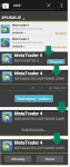 Moduł Raporty pomocnicze Instrukcja użytkownika Wersja 5.4.0 2016-06-30 Spis treści Rozdział 1 Rozpoczęcie... pracy z modułem 2 Rozdział 2 Dostępne... raporty 4 2.1... 4 Ewidencja 2.2... 5 Świadczenia
Moduł Raporty pomocnicze Instrukcja użytkownika Wersja 5.4.0 2016-06-30 Spis treści Rozdział 1 Rozpoczęcie... pracy z modułem 2 Rozdział 2 Dostępne... raporty 4 2.1... 4 Ewidencja 2.2... 5 Świadczenia
Program dla praktyki lekarskiej. Instrukcja korzystania z panelu pielęgniarki szkolnej
 Program dla praktyki lekarskiej Instrukcja korzystania z panelu pielęgniarki szkolnej Rok 2010 Pielęgniarka szkolna Ekran główny Program dreryk uruchamia się w trybie pełnoekranowym w postaci panelu. Nawigacja
Program dla praktyki lekarskiej Instrukcja korzystania z panelu pielęgniarki szkolnej Rok 2010 Pielęgniarka szkolna Ekran główny Program dreryk uruchamia się w trybie pełnoekranowym w postaci panelu. Nawigacja
Szybki start programu
 Szybki start programu 1 Spis treści 1. Wprowadzenie... 3 2. Logowanie do systemu... 4 3. Rejestracja... 5 3.1 Rejestracja na wizytę... 7 3.1.1 Sposób I... 7 3.1.2 Sposób II...16 3.1.3 Sposób III...21 3.1.4
Szybki start programu 1 Spis treści 1. Wprowadzenie... 3 2. Logowanie do systemu... 4 3. Rejestracja... 5 3.1 Rejestracja na wizytę... 7 3.1.1 Sposób I... 7 3.1.2 Sposób II...16 3.1.3 Sposób III...21 3.1.4
2. Korzystanie z systemu ewuś w aplikacji mmedica.
 Konfiguracja mmedica dla systemu ewuś. Od 1 stycznia 2013 roku możliwa będzie elektroniczna weryfikacja uprawnień świadczeniobiorców. Funkcjonalność ta udostępniona będzie przez system o nazwie ewuś. Dzięki
Konfiguracja mmedica dla systemu ewuś. Od 1 stycznia 2013 roku możliwa będzie elektroniczna weryfikacja uprawnień świadczeniobiorców. Funkcjonalność ta udostępniona będzie przez system o nazwie ewuś. Dzięki
Instrukcja użytkownika. Instrukcja konfiguracji i obsługi modułu e-rejestracja
 Instrukcja użytkownika Instrukcja konfiguracji i obsługi modułu e-rejestracja Spis treści 1. Wprowadzenie... 3 1.1. Do czego służy moduł e-rejestracji?... 3 1.2. Schemat działania systemu e-rejestracja...
Instrukcja użytkownika Instrukcja konfiguracji i obsługi modułu e-rejestracja Spis treści 1. Wprowadzenie... 3 1.1. Do czego służy moduł e-rejestracji?... 3 1.2. Schemat działania systemu e-rejestracja...
System imed24 Instrukcja Moduł Analizy i raporty
 System imed24 Instrukcja Moduł Analizy i raporty Instrukcja obowiązująca do wersji 1.8.0 Spis treści 1. Moduł Analizy i Raporty... 3 1.1. Okno główne modułu Analizy i raporty... 3 1.1.1. Lista szablonów
System imed24 Instrukcja Moduł Analizy i raporty Instrukcja obowiązująca do wersji 1.8.0 Spis treści 1. Moduł Analizy i Raporty... 3 1.1. Okno główne modułu Analizy i raporty... 3 1.1.1. Lista szablonów
Moduł ezla+ Instrukcja użytkownika Wersja
 Moduł ezla+ Instrukcja użytkownika Wersja 5.16.0 2018-11-26 Spis treści Rozdział 1 Założenia funkcjonalności... 2 Rozdział 2 Rozpoczęcie pracy z modułem ezla+... 3 Rozdział 3 Lista funkcji obsługi e-zla...
Moduł ezla+ Instrukcja użytkownika Wersja 5.16.0 2018-11-26 Spis treści Rozdział 1 Założenia funkcjonalności... 2 Rozdział 2 Rozpoczęcie pracy z modułem ezla+... 3 Rozdział 3 Lista funkcji obsługi e-zla...
Moduł Personalizacyjny. Instrukcja użytkownika
 Moduł Personalizacyjny Instrukcja użytkownika Wersja 5.10.0 2017-10-31 Spis treści Rozdział 1 Rozpoczęcie... pracy z modułem 2 Rozdział 2 Definicja... skrótów klawiszowych 4 2.1 Domyślne... skróty w oknie
Moduł Personalizacyjny Instrukcja użytkownika Wersja 5.10.0 2017-10-31 Spis treści Rozdział 1 Rozpoczęcie... pracy z modułem 2 Rozdział 2 Definicja... skrótów klawiszowych 4 2.1 Domyślne... skróty w oknie
TECHNOLOGIA OBSŁUGI KONTRAKTÓW INFORMACJA O AKTUALIZACJI SYSTEMU ISO 9001:2008 Dokument: Raport Numer: 10/2016 Wydanie: 2008-04-22 Waga: 90
 SYSTEM INFORMATYCZNY KS-SOMED'2016 WERSJA Nr 2016.01.0.02 z dnia 2016-03-31 Raport Nr 10/2016 MODUŁ OPIS ZMIAN, MODYFIKACJI i AKTUALIZACJI M12 ZLECENIA 1. Ustawiono datę dla opcji Pozwól na rejestrowanie
SYSTEM INFORMATYCZNY KS-SOMED'2016 WERSJA Nr 2016.01.0.02 z dnia 2016-03-31 Raport Nr 10/2016 MODUŁ OPIS ZMIAN, MODYFIKACJI i AKTUALIZACJI M12 ZLECENIA 1. Ustawiono datę dla opcji Pozwól na rejestrowanie
Instrukcja użytkownika systemu medycznego. Lekarz
 Instrukcja użytkownika systemu medycznego Lekarz 05-10-2018 Spis treści 1. Logowanie do systemu... 3 2. Przyciski w systemie... 5 3. Moi pacjenci... 5 4. Lista pacjentów wyszukiwanie, filtry... 6 5. Załączniki
Instrukcja użytkownika systemu medycznego Lekarz 05-10-2018 Spis treści 1. Logowanie do systemu... 3 2. Przyciski w systemie... 5 3. Moi pacjenci... 5 4. Lista pacjentów wyszukiwanie, filtry... 6 5. Załączniki
Instrukcja rejestracji etapu leczenia dla karty wydanej w SZP: w momencie stwierdzenia nowotworu z powodu zmiany świadczeniodawcy AP DILO
 Instrukcja rejestracji etapu leczenia dla karty wydanej w SZP: w momencie stwierdzenia nowotworu z powodu zmiany świadczeniodawcy AP DILO Portal SZOI Katowice, styczeń 2018 Spis treści 1. Rejestracja etapu
Instrukcja rejestracji etapu leczenia dla karty wydanej w SZP: w momencie stwierdzenia nowotworu z powodu zmiany świadczeniodawcy AP DILO Portal SZOI Katowice, styczeń 2018 Spis treści 1. Rejestracja etapu
Instrukcja użytkownika systemu medycznego w wersji mobilnej. meopieka
 Instrukcja użytkownika systemu medycznego w wersji mobilnej meopieka 17-04-2018 INFUSIO sp. z o. o. tel. 052 50 65 730 strona 2 z 23 Spis treści: 1. Logowanie do systemu... 4 2. Ekran główny... 6 3. Pacjenci-
Instrukcja użytkownika systemu medycznego w wersji mobilnej meopieka 17-04-2018 INFUSIO sp. z o. o. tel. 052 50 65 730 strona 2 z 23 Spis treści: 1. Logowanie do systemu... 4 2. Ekran główny... 6 3. Pacjenci-
Instrukcja korzystania z funkcji e - Rejestracja i e Portal
 Instrukcja korzystania z funkcji e - Rejestracja i e Portal S z p i t a l C h o r ó b P ł u c w O r z e s z u Strona 1 Plik pomocy Przed zarejestrowaniem się w określonej poradni proszę pamiętać o kilku
Instrukcja korzystania z funkcji e - Rejestracja i e Portal S z p i t a l C h o r ó b P ł u c w O r z e s z u Strona 1 Plik pomocy Przed zarejestrowaniem się w określonej poradni proszę pamiętać o kilku
UONET+ moduł Dziennik
 UONET+ moduł Dziennik Dokumentowanie lekcji w systemie UONET+ W systemie UONET+ bieżące lekcje rejestruje się i dokumentuje w module Dziennik w widoku Dziennik/ Lekcja. Dokumentowanie lekcji w tym widoku,
UONET+ moduł Dziennik Dokumentowanie lekcji w systemie UONET+ W systemie UONET+ bieżące lekcje rejestruje się i dokumentuje w module Dziennik w widoku Dziennik/ Lekcja. Dokumentowanie lekcji w tym widoku,
Przed rozpoczęciem pracy z modułem komercyjnym niezbędna jest konfiguracja systemu (patrz punkt: Konfiguracja modułu komercyjnego).
 Moduł Komercyjny Podstawowa funkcjonalność Modułu Komercyjnego skupia się w Rejestracji wizyt i Terminarzu. To tutaj system sprawdza uprawnienia pacjenta, do korzystania ze świadczeń w ramach zwartych
Moduł Komercyjny Podstawowa funkcjonalność Modułu Komercyjnego skupia się w Rejestracji wizyt i Terminarzu. To tutaj system sprawdza uprawnienia pacjenta, do korzystania ze świadczeń w ramach zwartych
System rejestracji wizyt w BIOBANKU Instrukcja uz ytkownika systemu
 System rejestracji wizyt w BIOBANKU Instrukcja uz ytkownika systemu Logowanie do systemu W celu zalogowania do systemu należy na stronie powitalnej systemu wpisać nazwę użytkownika i hasło użytkownika,
System rejestracji wizyt w BIOBANKU Instrukcja uz ytkownika systemu Logowanie do systemu W celu zalogowania do systemu należy na stronie powitalnej systemu wpisać nazwę użytkownika i hasło użytkownika,
e-szpital Instrukcja użytkownika Treść dokumentacji jest aktualna w momencie wydania. Bytom, maj 2015
 e-szpital Instrukcja użytkownika Treść dokumentacji jest aktualna w momencie wydania. Bytom, maj 2015 Niniejsza publikacja i jej treść jest własnością Gabos Software Sp. z o.o. Gabos Software Sp. z o.o.
e-szpital Instrukcja użytkownika Treść dokumentacji jest aktualna w momencie wydania. Bytom, maj 2015 Niniejsza publikacja i jej treść jest własnością Gabos Software Sp. z o.o. Gabos Software Sp. z o.o.
Moduł Elektroniczna Dokumentacja Medyczna
 Moduł Elektroniczna Dokumentacja Medyczna Instrukcja użytkownika Wersja 6.2.0 25.06.2019 Spis treści Rozdział 1 Słownik... 2 Rozdział 2 Rozpoczęcie pracy z modułem... 3 2.1 Migracja... załączników i danych
Moduł Elektroniczna Dokumentacja Medyczna Instrukcja użytkownika Wersja 6.2.0 25.06.2019 Spis treści Rozdział 1 Słownik... 2 Rozdział 2 Rozpoczęcie pracy z modułem... 3 2.1 Migracja... załączników i danych
Moduł SMS. Instrukcja użytkownika Wersja
 Moduł SMS Instrukcja użytkownika Wersja 5.11.0 2018-01-03 Spis treści Rozdział 1 Rozpoczęcie pracy z modułem... 2 Rozdział 2 Zamówienie puli SMS... 3 Rozdział 3 Podstawowe informacje... 5 Rozdział 4 Konfiguracja
Moduł SMS Instrukcja użytkownika Wersja 5.11.0 2018-01-03 Spis treści Rozdział 1 Rozpoczęcie pracy z modułem... 2 Rozdział 2 Zamówienie puli SMS... 3 Rozdział 3 Podstawowe informacje... 5 Rozdział 4 Konfiguracja
Moduł e-wyniki. Instrukcja użytkownika
 Moduł e-wyniki Instrukcja użytkownika Wersja 5.10.0 2017-10-19 Spis treści Rozdział 1 Rozpoczęcie... pracy z modułem 2 Rozdział 2 Konfiguracja... Modułu ewyniki 4 2.1 OID... świadczeniodawcy 4 2.2 Dodanie...
Moduł e-wyniki Instrukcja użytkownika Wersja 5.10.0 2017-10-19 Spis treści Rozdział 1 Rozpoczęcie... pracy z modułem 2 Rozdział 2 Konfiguracja... Modułu ewyniki 4 2.1 OID... świadczeniodawcy 4 2.2 Dodanie...
etrader Pekao Podręcznik użytkownika Strumieniowanie Excel
 etrader Pekao Podręcznik użytkownika Strumieniowanie Excel Spis treści 1. Opis okna... 3 2. Otwieranie okna... 3 3. Zawartość okna... 4 3.1. Definiowanie listy instrumentów... 4 3.2. Modyfikacja lub usunięcie
etrader Pekao Podręcznik użytkownika Strumieniowanie Excel Spis treści 1. Opis okna... 3 2. Otwieranie okna... 3 3. Zawartość okna... 4 3.1. Definiowanie listy instrumentów... 4 3.2. Modyfikacja lub usunięcie
Kalipso wywiady środowiskowe
 Kalipso wywiady środowiskowe Instrukcja obsługi INFO-R Spółka Jawna - 2017 43-430 Pogórze, ul. Baziowa 29, tel. (33) 479 93 29, (33) 479 93 89 fax: (33) 853 04 06 e-mail: admin@ops.strefa.pl Spis treści:
Kalipso wywiady środowiskowe Instrukcja obsługi INFO-R Spółka Jawna - 2017 43-430 Pogórze, ul. Baziowa 29, tel. (33) 479 93 29, (33) 479 93 89 fax: (33) 853 04 06 e-mail: admin@ops.strefa.pl Spis treści:
Instrukcja użytkownika systemu medycznego
 Instrukcja użytkownika systemu medycznego ewidencja obserwacji lekarskich (LE) v.2016.07.001 25-08-2016 SPIS TREŚCI: 1. Logowanie do systemu... 3 2. Zmiana hasła... 4 3. Pacjenci - wyszukiwanie zaawansowane...
Instrukcja użytkownika systemu medycznego ewidencja obserwacji lekarskich (LE) v.2016.07.001 25-08-2016 SPIS TREŚCI: 1. Logowanie do systemu... 3 2. Zmiana hasła... 4 3. Pacjenci - wyszukiwanie zaawansowane...
Moduł Hospitalizacje
 Moduł Hospitalizacje 1-go dnia Instrukcja użytkownika Wersja 6.0.0 2019-02-18 Spis treści Rozdział 1 Rozpoczęcie pracy z modułem... 2 1.1 2 Uruchomienie modułu w programie 1.2 4 Konfiguracja modułu 1.3
Moduł Hospitalizacje 1-go dnia Instrukcja użytkownika Wersja 6.0.0 2019-02-18 Spis treści Rozdział 1 Rozpoczęcie pracy z modułem... 2 1.1 2 Uruchomienie modułu w programie 1.2 4 Konfiguracja modułu 1.3
pielęgniarki ambulatoryjnej pielęgniarki środowiskowej połoŝnej
 pielęgniarki ambulatoryjnej pielęgniarki środowiskowej połoŝnej Wersja 1.1 1 Spis treści Spis Treści... 2 Przygotowanie funkcjonalności... 3 Przypisanie komórek... 4 Przypisanie komórek pracownika... 6
pielęgniarki ambulatoryjnej pielęgniarki środowiskowej połoŝnej Wersja 1.1 1 Spis treści Spis Treści... 2 Przygotowanie funkcjonalności... 3 Przypisanie komórek... 4 Przypisanie komórek pracownika... 6
Instrukcja użytkownika systemu medycznego. Lekarz OOP, ZOL
 Instrukcja użytkownika systemu medycznego Lekarz OOP, ZOL 12-05-2017 Spis treści 1. Logowanie do systemu... 3 2. Przyciski w systemie... 5 3. Lista pacjentów wyszukiwanie, filtry... 5 4. Załączniki pacjenta...
Instrukcja użytkownika systemu medycznego Lekarz OOP, ZOL 12-05-2017 Spis treści 1. Logowanie do systemu... 3 2. Przyciski w systemie... 5 3. Lista pacjentów wyszukiwanie, filtry... 5 4. Załączniki pacjenta...
Najpierw należy sprawdzić parametry rozliczenia urlopu - zakładka -Firma
 Urlop wypoczynkowy Najpierw należy sprawdzić parametry rozliczenia urlopu - zakładka -Firma Rozliczenie urlopu wg okresu- kadrowym Obliczanie podstawy do urlopu- podstawa wyliczana do każdego urlopu Czy
Urlop wypoczynkowy Najpierw należy sprawdzić parametry rozliczenia urlopu - zakładka -Firma Rozliczenie urlopu wg okresu- kadrowym Obliczanie podstawy do urlopu- podstawa wyliczana do każdego urlopu Czy
KOMPUTEROWY SYSTEM WSPOMAGANIA OBSŁUGI JEDNOSTEK SŁUŻBY ZDROWIA KS-SOMED
 KOMPUTEROWY SYSTEM WSPOMAGANIA OBSŁUGI JEDNOSTEK SŁUŻBY ZDROWIA KS-SOMED Podręcznik użytkownika Katowice 2010 Producent programu: KAMSOFT S.A. ul. 1 Maja 133 40-235 Katowice Telefon: (0-32) 209-07-05 Fax:
KOMPUTEROWY SYSTEM WSPOMAGANIA OBSŁUGI JEDNOSTEK SŁUŻBY ZDROWIA KS-SOMED Podręcznik użytkownika Katowice 2010 Producent programu: KAMSOFT S.A. ul. 1 Maja 133 40-235 Katowice Telefon: (0-32) 209-07-05 Fax:
UONET+ moduł Dziennik
 UONET+ moduł Dziennik Sporządzanie ocen opisowych i diagnostycznych uczniów z wykorzystaniem schematów oceniania Przewodnik System UONET+ umożliwia sporządzanie ocen opisowych uczniów w oparciu o przygotowany
UONET+ moduł Dziennik Sporządzanie ocen opisowych i diagnostycznych uczniów z wykorzystaniem schematów oceniania Przewodnik System UONET+ umożliwia sporządzanie ocen opisowych uczniów w oparciu o przygotowany
Instrukcja użytkownika systemu medycznego. Pracownik medyczny psycholog / rehabilitant
 Instrukcja użytkownika systemu medycznego Pracownik medyczny psycholog / rehabilitant 02-02-2018 Spis treści 1. Logowanie do systemu... 3 2. Przyciski w systemie... 4 3. Moi pacjenci... 5 4. Lista pacjentów
Instrukcja użytkownika systemu medycznego Pracownik medyczny psycholog / rehabilitant 02-02-2018 Spis treści 1. Logowanie do systemu... 3 2. Przyciski w systemie... 4 3. Moi pacjenci... 5 4. Lista pacjentów
Copyright 2014 COIG SA Wszelkie prawa zastrzeżone. Nieautoryzowane rozpowszechnianie całości lub fragmentu niniejszej publikacji w jakiejkolwiek
 Centralny Ośrodek Informatyki Górnictwa S.A. KSOP Copyright 2014 COIG SA Wszelkie prawa zastrzeżone. Nieautoryzowane rozpowszechnianie całości lub fragmentu niniejszej publikacji w jakiejkolwiek postaci
Centralny Ośrodek Informatyki Górnictwa S.A. KSOP Copyright 2014 COIG SA Wszelkie prawa zastrzeżone. Nieautoryzowane rozpowszechnianie całości lub fragmentu niniejszej publikacji w jakiejkolwiek postaci
JGP w AOS. Zakres obsługi poprzez aplikacje MMEDICA
 . Zakres obsługi poprzez aplikacje MMEDICA Wersja 1.0 2012-06-03 2 Spis treści 1. Wstęp... 3 2. Ewidencja danych w aplikacji mmedica.... 6 2.1. Mechanizm pierwszy.... 6 2.2. Mechanizm drugi: Uzupełnianie
. Zakres obsługi poprzez aplikacje MMEDICA Wersja 1.0 2012-06-03 2 Spis treści 1. Wstęp... 3 2. Ewidencja danych w aplikacji mmedica.... 6 2.1. Mechanizm pierwszy.... 6 2.2. Mechanizm drugi: Uzupełnianie
Instrukcja użytkownika systemu medycznego. Pracownik medyczny lekarz
 Instrukcja użytkownika systemu medycznego Pracownik medyczny lekarz 04-05-2017 Spis treści 1. Logowanie do systemu... 3 2. Lista pacjentów wyszukiwanie, filtry... 5 3. Załączniki pacjenta... 6 4. Wydruki...
Instrukcja użytkownika systemu medycznego Pracownik medyczny lekarz 04-05-2017 Spis treści 1. Logowanie do systemu... 3 2. Lista pacjentów wyszukiwanie, filtry... 5 3. Załączniki pacjenta... 6 4. Wydruki...
Instrukcja użytkownika systemu medycznego. Pracownik medyczny psycholog / rehabilitant ZOD / HDD / ZPD / FIZ
 Instrukcja użytkownika systemu medycznego Pracownik medyczny psycholog / rehabilitant ZOD / HDD / ZPD / FIZ 15-05-2017 Spis treści 1. Logowanie do systemu... 3 2. Lista pacjentów wyszukiwanie, filtry...
Instrukcja użytkownika systemu medycznego Pracownik medyczny psycholog / rehabilitant ZOD / HDD / ZPD / FIZ 15-05-2017 Spis treści 1. Logowanie do systemu... 3 2. Lista pacjentów wyszukiwanie, filtry...
E-rejestracja. Opis modułu. Rejestracja w systemie. E-rejestracja 1
 E-rejestracja 1 E-rejestracja Opis modułu Moduł E-rejestracja przeznaczony jest dla pacjentów placówek medycznych. Przy jego pomocy pacjenci mogą zdalnie dokonywać rejestracji wizyt do wybranego lekarza
E-rejestracja 1 E-rejestracja Opis modułu Moduł E-rejestracja przeznaczony jest dla pacjentów placówek medycznych. Przy jego pomocy pacjenci mogą zdalnie dokonywać rejestracji wizyt do wybranego lekarza
Rejestracja wydania Karty DiLO w AOS
 Rejestracja wydania Karty DiLO w AOS W celu zarejestrowania wydania karty należy na Liście kart diagnostyki i leczenia onkologicznego wybrać opcję Wydanie karty DiLO. Rysunek 1 Przykładowe okno Listy kart
Rejestracja wydania Karty DiLO w AOS W celu zarejestrowania wydania karty należy na Liście kart diagnostyki i leczenia onkologicznego wybrać opcję Wydanie karty DiLO. Rysunek 1 Przykładowe okno Listy kart
Aktualizacja 2012.00.0.0
 Aktualizacja 2012.00.0.0 czwartek, 19 stycznia 2012 Uwaga Przed każdą aktualizacją, zalecane jest wykonanie kopii bezpieczeństwa bazy oraz bibliotek programu Zawartość 1. Zmiany w mechanizmie zlecania
Aktualizacja 2012.00.0.0 czwartek, 19 stycznia 2012 Uwaga Przed każdą aktualizacją, zalecane jest wykonanie kopii bezpieczeństwa bazy oraz bibliotek programu Zawartość 1. Zmiany w mechanizmie zlecania
UONET+ moduł Dziennik. Dokumentowanie lekcji w systemie UONET+
 UONET+ moduł Dziennik Dokumentowanie lekcji w systemie UONET+ W systemie UONET+ bieżące lekcje rejestruje się i dokumentuje w module Dziennik, w widoku Dziennik/ Lekcja. Dokumentowanie lekcji w tym widoku
UONET+ moduł Dziennik Dokumentowanie lekcji w systemie UONET+ W systemie UONET+ bieżące lekcje rejestruje się i dokumentuje w module Dziennik, w widoku Dziennik/ Lekcja. Dokumentowanie lekcji w tym widoku
Rejestracja wydania Karty DiLO w Programach zdrowotnych
 Rejestracja wydania Karty DiLO w Programach zdrowotnych W celu zarejestrowania wydania karty należy na Liście kart diagnostyki i leczenia onkologicznego wybrać opcję Wydanie karty DiLO. Rysunek 1 Przykładowe
Rejestracja wydania Karty DiLO w Programach zdrowotnych W celu zarejestrowania wydania karty należy na Liście kart diagnostyki i leczenia onkologicznego wybrać opcję Wydanie karty DiLO. Rysunek 1 Przykładowe
Instrukcja obsługi Portalu Rejestracji Online SPZOZ Bychawa
 Instrukcja obsługi Portalu Rejestracji Online SPZOZ Bychawa I. Logowanie Wchodzimy na stronę www.online.spzoz.bychawa.pl. W pola identyfikator oraz Hasło wpisujemy dane odebrane osobiście w rejestracji
Instrukcja obsługi Portalu Rejestracji Online SPZOZ Bychawa I. Logowanie Wchodzimy na stronę www.online.spzoz.bychawa.pl. W pola identyfikator oraz Hasło wpisujemy dane odebrane osobiście w rejestracji
Moduł SMS. Instrukcja użytkownika
 Moduł SMS Instrukcja użytkownika Wersja 5.6.0 2016-11-29 Spis treści Rozdział 1 Rozpoczęcie... pracy z modułem 2 Rozdział 2 Zamówienie... puli SMS 3 Rozdział 3 Konfiguracja... modułu 5 3.1... 5 Definicja
Moduł SMS Instrukcja użytkownika Wersja 5.6.0 2016-11-29 Spis treści Rozdział 1 Rozpoczęcie... pracy z modułem 2 Rozdział 2 Zamówienie... puli SMS 3 Rozdział 3 Konfiguracja... modułu 5 3.1... 5 Definicja
KOMPUTEROWY SYSTEM WSPOMAGANIA OBSŁUGI JEDNOSTEK SŁUŻBY ZDROWIA KS-SOMED
 KOMPUTEROWY SYSTEM WSPOMAGANIA OBSŁUGI JEDNOSTEK SŁUŻBY ZDROWIA KS-SOMED Podręcznik użytkownika Katowice 2011 Producent programu: KAMSOFT S.A. ul. 1 Maja 133 40-235 Katowice Telefon: (0-32) 209-07-05 Fax:
KOMPUTEROWY SYSTEM WSPOMAGANIA OBSŁUGI JEDNOSTEK SŁUŻBY ZDROWIA KS-SOMED Podręcznik użytkownika Katowice 2011 Producent programu: KAMSOFT S.A. ul. 1 Maja 133 40-235 Katowice Telefon: (0-32) 209-07-05 Fax:
UONET+ moduł Dziennik. Dokumentowanie lekcji w systemie UONET+
 UONET+ moduł Dziennik Dokumentowanie lekcji w systemie UONET+ W systemie UONET+ bieżące lekcje rejestruje się i dokumentuje w module Dziennik, w widoku Dziennik/ Lekcja. Dokumentowanie lekcji w tym widoku
UONET+ moduł Dziennik Dokumentowanie lekcji w systemie UONET+ W systemie UONET+ bieżące lekcje rejestruje się i dokumentuje w module Dziennik, w widoku Dziennik/ Lekcja. Dokumentowanie lekcji w tym widoku
Instrukcja obsługi dziennika elektronicznego dla trenerów uczestniczących. w ogólnopolskim projekcie MultiSport. Luty 2015 r.
 Instrukcja obsługi dziennika elektronicznego dla trenerów uczestniczących w ogólnopolskim projekcie MultiSport Luty 2015 r. 1 Spis treści Rejestracja konta trenerskiego i aktywacja... 3 Logowanie do serwisu...
Instrukcja obsługi dziennika elektronicznego dla trenerów uczestniczących w ogólnopolskim projekcie MultiSport Luty 2015 r. 1 Spis treści Rejestracja konta trenerskiego i aktywacja... 3 Logowanie do serwisu...
TECHNOLOGIA OBSŁUGI KONTRAKTÓW INFORMACJA O AKTUALIZACJI SYSTEMU ISO 9001:2000 Dokument: Raport Numer: 44/2011 Wydanie: Waga: 90
 Raport Nr 44/2011 SYSTEM INFORMATYCZNY KS-SOMED'2011 WERSJA Nr 2012.00.0.0 z dnia 2011-12-28 MODUŁ M12 ZLECENIA M15 PUNKT POBRAŃ M21 GABINET M52 KARTOTEKI M53 ROZLICZENIA INNE OPIS ZMIAN, MODYFIKACJI i
Raport Nr 44/2011 SYSTEM INFORMATYCZNY KS-SOMED'2011 WERSJA Nr 2012.00.0.0 z dnia 2011-12-28 MODUŁ M12 ZLECENIA M15 PUNKT POBRAŃ M21 GABINET M52 KARTOTEKI M53 ROZLICZENIA INNE OPIS ZMIAN, MODYFIKACJI i
Instrukcja rejestracji etapu leczenia dla karty wydanej: w programach zdrowotnych AP DILO. Portal SZOI
 Instrukcja rejestracji etapu leczenia dla karty wydanej: w programach zdrowotnych AP DILO Portal SZOI Katowice, styczeń 2018 Spis treści 1. Rejestracja rozpoczęcia etapu dla karty wydanej w programach
Instrukcja rejestracji etapu leczenia dla karty wydanej: w programach zdrowotnych AP DILO Portal SZOI Katowice, styczeń 2018 Spis treści 1. Rejestracja rozpoczęcia etapu dla karty wydanej w programach
Nie wszystkie funkcje e-rejestracji wymienione w poniższej instrukcji są dostępne
 eportal pacjenta Nie wszystkie funkcje e-rejestracji wymienione w poniższej instrukcji są dostępne Aplikacja eportal pacjenta firmy CompuGroup Medical Polska to elektroniczny System rejestracji pacjentów
eportal pacjenta Nie wszystkie funkcje e-rejestracji wymienione w poniższej instrukcji są dostępne Aplikacja eportal pacjenta firmy CompuGroup Medical Polska to elektroniczny System rejestracji pacjentów
Instrukcja użytkownika. Instrukcja konfiguracji i obsługi modułu usług prywatnych
 Instrukcja użytkownika Instrukcja konfiguracji i obsługi modułu usług prywatnych 1. Wprowadzenie... 3 2. Konfiguracja... 3 2.1. Usługi... 4 2.2. Pakiety... 4 2.3. Instytucje... 7 2.3.1. Dane instytucji...
Instrukcja użytkownika Instrukcja konfiguracji i obsługi modułu usług prywatnych 1. Wprowadzenie... 3 2. Konfiguracja... 3 2.1. Usługi... 4 2.2. Pakiety... 4 2.3. Instytucje... 7 2.3.1. Dane instytucji...
Rejestracja wydania Karty DiLO w SZP
 Rejestracja wydania Karty DiLO w SZP W celu zarejestrowania wydania karty należy na Liście kart diagnostyki i leczenia onkologicznego wybrać opcję Wydanie karty DiLO. Rysunek 1 Przykładowe okno Listy kart
Rejestracja wydania Karty DiLO w SZP W celu zarejestrowania wydania karty należy na Liście kart diagnostyki i leczenia onkologicznego wybrać opcję Wydanie karty DiLO. Rysunek 1 Przykładowe okno Listy kart
Instrukcja. Systemu Obsługi Praktyk -Moduł Student UNIWERSYTET MARII CURIE-SKŁODOWSKIEJ W LUBLINIE
 UNIWERSYTET MARII CURIE-SKŁODOWSKIEJ W LUBLINIE Centrum Kształcenia i Obsługi Studiów Biuro Spraw Studenckich Instrukcja Systemu Obsługi Praktyk -Moduł Student Aktualizacja z dnia 30.05.2016 Spis treści
UNIWERSYTET MARII CURIE-SKŁODOWSKIEJ W LUBLINIE Centrum Kształcenia i Obsługi Studiów Biuro Spraw Studenckich Instrukcja Systemu Obsługi Praktyk -Moduł Student Aktualizacja z dnia 30.05.2016 Spis treści
E-zlecenia. Opis modułu. Menu aplikacji. E-zlecenia 1
 E-zlecenia 1 E-zlecenia Opis modułu Moduł jest przeznaczony dla kontrahentów z umowy abonamentowej. Umożlwia on zlecanie za pomocą Internetu badań, oraz rejestrowanie wizyt pacjentom posiadającym ubezpieczenie
E-zlecenia 1 E-zlecenia Opis modułu Moduł jest przeznaczony dla kontrahentów z umowy abonamentowej. Umożlwia on zlecanie za pomocą Internetu badań, oraz rejestrowanie wizyt pacjentom posiadającym ubezpieczenie
Dokumentacja programu Instrukcja wykorzystania programu ezoz do współpracy z systemem Elektronicznej Weryfikacji Uprawnień Świadczeniobiorców
 Dokumentacja programu Instrukcja wykorzystania programu ezoz do współpracy z systemem Elektronicznej Weryfikacji Uprawnień Świadczeniobiorców Zielona Góra 2012-12-31 Opis funkcjonalny Program ezoz pozwala
Dokumentacja programu Instrukcja wykorzystania programu ezoz do współpracy z systemem Elektronicznej Weryfikacji Uprawnień Świadczeniobiorców Zielona Góra 2012-12-31 Opis funkcjonalny Program ezoz pozwala
UONET+ moduł Sekretariat
 UONET+ moduł Sekretariat Jak przenieść ucznia objętego obowiązkiem szkolnym do innej szkoły? Aby w systemie UONET+ odnotować fakt przeniesienia ucznia objętego obowiązkiem szkolnym do innej szkoły, należy
UONET+ moduł Sekretariat Jak przenieść ucznia objętego obowiązkiem szkolnym do innej szkoły? Aby w systemie UONET+ odnotować fakt przeniesienia ucznia objętego obowiązkiem szkolnym do innej szkoły, należy
Instrukcja użytkownika aplikacji modernizowanego Systemu Informacji Oświatowej
 Instrukcja użytkownika aplikacji modernizowanego Systemu Informacji Oświatowej WPROWADZANIE DANYCH DO SYSTEMU INFORMACJI OŚWIATOWEJ Nauczyciel Wersja kwiecień 2013 2 Spis treści ZBIÓR DANYCH O NAUCZYCIELACH...
Instrukcja użytkownika aplikacji modernizowanego Systemu Informacji Oświatowej WPROWADZANIE DANYCH DO SYSTEMU INFORMACJI OŚWIATOWEJ Nauczyciel Wersja kwiecień 2013 2 Spis treści ZBIÓR DANYCH O NAUCZYCIELACH...
Przed rozpoczęciem pracy z modułem komercyjnym niezbędna jest konfiguracja systemu (patrz punkt: Konfiguracja modułu komercyjnego).
 Moduł Komercyjny Przed rozpoczęciem pracy z modułem komercyjnym niezbędna jest konfiguracja systemu (patrz punkt: Konfiguracja modułu komercyjnego). Podstawowa funkcjonalność Modułu Komercyjnego skupia
Moduł Komercyjny Przed rozpoczęciem pracy z modułem komercyjnym niezbędna jest konfiguracja systemu (patrz punkt: Konfiguracja modułu komercyjnego). Podstawowa funkcjonalność Modułu Komercyjnego skupia
Jako lokalizację, w której będzie kontynuowana praca w przyszłym roku szkolnym, warto wybrać tę, w której zgromadzonych jest więcej danych.
 UONET+ Co zrobić, gdy w związku z reformą oświaty witryny UONET+ dwóch jednostek należy zastąpić jedną witryną UONET+? Reforma oświaty zakłada stopniowe wygaszanie gimnazjów. Od decyzji organu prowadzącego
UONET+ Co zrobić, gdy w związku z reformą oświaty witryny UONET+ dwóch jednostek należy zastąpić jedną witryną UONET+? Reforma oświaty zakłada stopniowe wygaszanie gimnazjów. Od decyzji organu prowadzącego
Instrukcja użytkownika systemu medycznego
 Instrukcja użytkownika systemu medycznego ewidencja obserwacji psychologicznych (PS) i rehabilitacyjnych (RE) v.2016.07.001 25-08-2016 SPIS TREŚCI: 1. Logowanie do systemu... 3 2. Zmiana hasła... 4 3.
Instrukcja użytkownika systemu medycznego ewidencja obserwacji psychologicznych (PS) i rehabilitacyjnych (RE) v.2016.07.001 25-08-2016 SPIS TREŚCI: 1. Logowanie do systemu... 3 2. Zmiana hasła... 4 3.
1. Rejestracja w systemie Ekran rejestracji nowego użytkownika przedstawia się następująco:
 Podręcznik użytkownika Spis treści: 1. E-rejestracja o Rejestracja w systemie o Zapisywanie się na wizytę o Sprawdzanie czasu oczekiwania 2. E-Recepty E-Rejestracja 1. Rejestracja w systemie Ekran rejestracji
Podręcznik użytkownika Spis treści: 1. E-rejestracja o Rejestracja w systemie o Zapisywanie się na wizytę o Sprawdzanie czasu oczekiwania 2. E-Recepty E-Rejestracja 1. Rejestracja w systemie Ekran rejestracji
Dokumentacja programu. Instrukcja użytkownika modułu Gabinet Zabiegowy. Zielona Góra 2015-06-18
 Dokumentacja programu Instrukcja użytkownika modułu Gabinet Zabiegowy Zielona Góra 2015-06-18 Głównym celem funkcjonalnym modułu Gabinet zabiegowy jest komunikacja z laboratoriami diagnostycznym w celu
Dokumentacja programu Instrukcja użytkownika modułu Gabinet Zabiegowy Zielona Góra 2015-06-18 Głównym celem funkcjonalnym modułu Gabinet zabiegowy jest komunikacja z laboratoriami diagnostycznym w celu
ELEKTRONICZNA KSIĄŻKA ZDARZEŃ
 ELEKTRONICZNA KSIĄŻKA ZDARZEŃ Instrukcja obsługi 1. WSTĘP... 2 2. LOGOWANIE DO SYSTEMU... 2 3. STRONA GŁÓWNA... 3 4. EWIDENCJA RUCHU... 4 4.1. Dodanie osoby wchodzącej na teren obiektu... 4 4.2. Dodanie
ELEKTRONICZNA KSIĄŻKA ZDARZEŃ Instrukcja obsługi 1. WSTĘP... 2 2. LOGOWANIE DO SYSTEMU... 2 3. STRONA GŁÓWNA... 3 4. EWIDENCJA RUCHU... 4 4.1. Dodanie osoby wchodzącej na teren obiektu... 4 4.2. Dodanie
PODSTAWOWY PROGRAM ŚWIADCZENIODAWCY KS-PPS WINDOWS
 PODSTAWOWY PROGRAM ŚWIADCZENIODAWCY KS-PPS WINDOWS Podręcznik użytkownika Katowice 2008 2153PI02.00 Producent programu: Przedsiębiorstwo Informatyczne KAMSOFT ul. 1 Maja 133 40-235 Katowice Telefon: (0-32)
PODSTAWOWY PROGRAM ŚWIADCZENIODAWCY KS-PPS WINDOWS Podręcznik użytkownika Katowice 2008 2153PI02.00 Producent programu: Przedsiębiorstwo Informatyczne KAMSOFT ul. 1 Maja 133 40-235 Katowice Telefon: (0-32)
Instrukcja użytkownika systemu medycznego. Pracownik medyczny pielęgniarka ZOD / HDD
 Instrukcja użytkownika systemu medycznego Pracownik medyczny pielęgniarka ZOD / HDD 04-05-2017 Spis treści 1. Logowanie do systemu... 3 2. Lista pacjentów wyszukiwanie, filtry... 5 3. Załączniki pacjenta...
Instrukcja użytkownika systemu medycznego Pracownik medyczny pielęgniarka ZOD / HDD 04-05-2017 Spis treści 1. Logowanie do systemu... 3 2. Lista pacjentów wyszukiwanie, filtry... 5 3. Załączniki pacjenta...
Instrukcja erejestracji Kliniki Nova.
 Instrukcja erejestracji Kliniki Nova. 1. Opis funkcji systemu erejestracji: 1.1 użytkownik nie zalogowany. Wyszukiwanie wizyt. 1. Zakładka Wyszukiwanie pozwala na przeszukiwanie dostępnych wizyt. 2. Poprzez
Instrukcja erejestracji Kliniki Nova. 1. Opis funkcji systemu erejestracji: 1.1 użytkownik nie zalogowany. Wyszukiwanie wizyt. 1. Zakładka Wyszukiwanie pozwala na przeszukiwanie dostępnych wizyt. 2. Poprzez
Podręcznik użytkownika Obieg dokumentów
 Podręcznik użytkownika Obieg dokumentów Opracowany na potrzeby wdrożenia dla Akademii Wychowania Fizycznego im. Eugeniusza Piaseckiego w Poznaniu W ramach realizacji projektu: Uczelnia jutra wdrożenie
Podręcznik użytkownika Obieg dokumentów Opracowany na potrzeby wdrożenia dla Akademii Wychowania Fizycznego im. Eugeniusza Piaseckiego w Poznaniu W ramach realizacji projektu: Uczelnia jutra wdrożenie
Instrukcja korzystania z portalu Diagnoza Nowej Ery
 Instrukcja korzystania z portalu Diagnoza Nowej Ery 1. Przypisanie szkoły do nauczyciela Po zalogowaniu się lub rejestracji nowego konta należy wybrać zakładkę Szkoły u góry ekranu. Przejdziesz do okna
Instrukcja korzystania z portalu Diagnoza Nowej Ery 1. Przypisanie szkoły do nauczyciela Po zalogowaniu się lub rejestracji nowego konta należy wybrać zakładkę Szkoły u góry ekranu. Przejdziesz do okna
Moduł Hospitalizacje
 Moduł Hospitalizacje Hospitalizacja długoterminowa Instrukcja użytkownika Wersja 610 27052019 Spis treści Rozdział 1 Rozpoczęcie pracy z modułem 2 11 2 Uruchomienie modułu w programie 12 3 Konfiguracja
Moduł Hospitalizacje Hospitalizacja długoterminowa Instrukcja użytkownika Wersja 610 27052019 Spis treści Rozdział 1 Rozpoczęcie pracy z modułem 2 11 2 Uruchomienie modułu w programie 12 3 Konfiguracja
Wnioski i dyspozycje elektroniczne. Instrukcja użytkownika systemu bankowości internetowej dla firm. BOŚBank24 iboss
 BANK OCHRONY ŚRODOWISKA S.A. ul. Żelazna 32 / 00-832 Warszawa tel.: (+48 22) 850 87 35 faks: (+48 22) 850 88 91 e-mail: bos@bosbank.pl Instrukcja użytkownika systemu bankowości internetowej dla firm Wnioski
BANK OCHRONY ŚRODOWISKA S.A. ul. Żelazna 32 / 00-832 Warszawa tel.: (+48 22) 850 87 35 faks: (+48 22) 850 88 91 e-mail: bos@bosbank.pl Instrukcja użytkownika systemu bankowości internetowej dla firm Wnioski
